FONE 570Q FONE 570Q INSTRUKCJA OBSŁUGI
|
|
|
- Bogna Matuszewska
- 6 lat temu
- Przeglądów:
Transkrypt
1 FONE 570Q OWNER S MANUAL FONE 570Q INSTRUKCJA OBSŁUGI ODWIEDŹ NASZĄ STRONĘ ABY ZAPOZNAĆ SIĘ Z INNYMI PRODUKTAMI TAB, NAVIO, DVR, DVB-T Przed skorzystaniem z urządzenia zapoznaj się z niniejszą instrukcją obsługi oraz zachowaj ją na przyszłość
2 Contents / Spis treści English 3 Polski 21 Warunki gwarancji 40 2
3 Contents Basics 4 Introduction 4 Box Contents 4 Safety Guide 4 Safety Warnings and Notices 5 Getting Started 10 Prepare to Work 10 Appearance of the Smartphone 12 Key Explanations 12 Turning ON/OFF 13 Icons 13 Advanced Device Settings 14 Connecting to the Wireless Network 17 Unlocking the Phone 17 Making a Call 18 Troubleshooting 19 3
4 Basics Introduction Thank you for purchasing FONE 570Q dual SIM WCDMA/GSM smartphone. The device is equipped with Android 4. operating system. It allows you to use two mobile SIM cards at the same time (two numbers of different providers), download applications and use the Internet the same way as using a computer. It also features a video player, music player, photo viewer, ebook reader and more. Built in GPS and two cameras, will make this smartphone very useful in travel, office and at home. Box Contents 1. Smartphone 2. Lithium battery 3. USB cable 4. AC charger 5. Earphones 6. Quick guide Safety Guide When you contact telecommunications or a sales agent, they need to the IMEI number of your mobile phone (remove battery to expose number located on the label on back your phone). Please copy this number and keep in a safe place for future use. In order to avoid the misuse of your mobile phone take the following preventative measures: Set the PIN number of your mobile phone s SIM card and change this number immediately if it becomes known to a third party. Please keep the phone out of sight when leaving it in a vehicle. It is better to carry the phone with you, or lock it in the trunk. Set call barring. 4
5 Safety Warnings and Notices Before using your mobile phone, read and understand the following notices carefully to ensure you will use it safely and properly. General attention Only the battery and battery charger specified by our company should be used in your mobile phone. Other product might result in battery leakage, overheating, explosion or fire. To avoid your phone malfunctioning or catching fire, please do not violently impact, jolt or throw your phone. Please do not place the battery, phone or charger in a microwave oven or highpressure equipment. Otherwise it could lead to unexpected accidents such as damage to circuit or fire hazard. Please do not use your phone near flammable or explosive gases, otherwise it could cause malfunction of your phone or fire hazard. Please do not subject your phone to high temperatures, high humidity or dusty places; otherwise this may lead to the malfunction of your phone. Keep your phone out of the reach of small children. Your phone is not a toy. Children could hurt themselves. To avoid your phone falling and malfunctioning or being damaged, please do not place it on uneven or unstable surfaces. Notices when using your phone Turn off your mobile phone where the phone is not allowed, such as on the airport or in hospitals. Using the mobile phone in those places may impact the normal operation of electronic devices and medical instruments. Follow relevant regulations when using your mobile phone in those places. Your mobile phone has the auto turn-on feature. Check your alarm clock settings to confirm that your mobile phone will not be turned on automatically during flight. Please do not use your mobile phone near the weak signal or high precision electronic devices. RF interference might cause malfunctioning of such electronic devices and other problems. Special tips must be paid near the following equipment: hearing aids, pace makers and other medical electronic devices, fire detectors, automatic doors and other automatic control installations. To find out the effect of mobile phones on a 5
6 pacemaker or other pieces of electronic medical equipment please contact the manufactures or local sales agents of the equipment. Please do not subject the LCD to impact or use the screen to strike things, as this will damage the LCD board and cause leakage of the liquid crystal. There is a risk of blindness if the liquid crystal substance gets into the eyes. If this occurs rinse eyes immediately with clear water (under no circumstances rub your eyes) and go immediately to a hospital for treatment. Do not dissemble or modify your mobile phone, as it will lead to damage to the phone such as battery leakage or circuitry failure. Under very rare circumstances using the mobile phone in certain model cars may negatively affect the internal electronic equipment. In order to assure your safety under such circumstances please do not use the mobile phone. Please do not use needles, pen tips or other sharp objects on the keypad as this may damage the mobile phone or cause it to malfunction. In the event of antenna malfunction, do not use your phone as it could be harmful to human body. Avoid letting the phone come into close contact with magnetic objects such as magnetic cards as the radiation waves of the mobile phone may erase the information stored on floppy disks, pay cards and credit cards. Please keep small metal objects, such as thumbtacks far away from the receiver. When the receiver is in use it becomes magnetic and may attract these small metal objects and thus these may cause injury or damage the mobile phone. Avoid having the mobile phone come into contact with water or other liquids. If liquids enter the phone, this could cause a short circuit, battery leakage or other malfunction. Notices when using battery The battery has a limited service life. The remaining life gets shorter as the times of charging increase. If the battery becomes feeble even after the charging, this indicates the service life is over and you have to use a new specified battery. Do not dispose of old batteries with everything domestic garbage. Please dispose of old batteries at the directed places with specific rules for their disposal. Please do not throw batteries into a fire, as this will cause the battery to catch fire and explode. When installing the battery, do not use force or pressure, as this will cause the battery to leak, overheat, crack and catch fire. 6
7 Please do not use wires, needles or other metal objects to short-circuit the battery. Also, do not put the battery near necklaces or other metal objects as this will cause the battery to leak, overheat, crack and catch fire. Please do not solder the contact points of the battery, as this will cause the battery to leak, overheat, crack and catch fire. If the liquid in the batteries goes into the eyes, there is a risk of blindness. It this occurs do not rub the eyes, but immediately rinse eyes with clear water and go to the hospital for treatment. Please do not disassemble or modify the battery, as this will cause the battery to leak, overheat, crack and catch fire. Please do not use or place the batteries near high temperature places such as near a fire or heating vessel as this will cause the battery to leak, overheat, crack and catch fire. If the battery overheats, changes color or becomes distorted during use, charging or storage, please stop using and replace it with a new battery. If the liquid from the battery comes in contact with skin or EN clothing this could cause burning of the skin. Immediately use clear water to rinse and seek medical tips if necessary. If the battery leaks or gives off a strange odor, please remove the battery from the vicinity of the open fire to avoid a fire or explosion. Please do not let the battery become wet as this will cause the battery to overheat, smoke and corrode. Please do not use or place batteries in places of high temperature such as in direct sunlight, as this will cause the battery to leak and overheat, lower performance and shorten the battery s life. Please do not continuously charge for more than 24 hours. Charging your phone Connect the connector of charge to the mobile phone. The battery level indicator flashes on the screen. Even if the phone has been turned off, the charging image still appears, indicating that the battery is being charged. If the phone is overused when the current is insufficient, it may take longer time for the charging indicator to appear on the screen after the charging begins. When the battery level indicator does not flash and indicates the battery is full, this indicates the charging has been completed. If the phone is off during charging, the charging being completed image also appears on the screen. The charging process 7
8 often takes 3 to 4 hours. During the charging, the battery, phone and charger gets warm, this is a normal phenomenon. Upon the completion of charging, disconnect the charger from AC power socket, and from the mobile phone. Notes During charging, the phone must be places in well-ventilated environment of +5 C ~ - 40 C. Always use the charger supplied by your phone manufacturer. Using an unauthorized charger might cause danger and invalidate the authorization and warranty clauses for your phone. The standby time and call duration provided by the manufacturer are based on ideal operating environment. In practice, the battery s operating time varies depending on network conditions, operating environment and usage methods. Make sure the battery has been installed before charging. It is best not to remove the battery while charging. Upon completion of charging, disconnect the charger from your phone and the power supply. If you have not disconnected the charger from your phone and the power supply, the charger will continue to charge the battery after 5 to 8 hours when the batter level decreases substantially. We advise you not to do like this, as it lowers your phone performance and shortens your phone life. Notices when using your charger Please use AC 220~230 volts. The use of any other voltage will cause battery leakage, fire and cause damage to the mobile phone and charger. It is forbidden to short circuit the charger, as this will cause electrical shock, smoking and damage the charger. Please do not use the charger if the power cord is damaged, as this will cause fire or electrical shock. Please immediately clean any dust gathered on the electrical outlet. Please do not place vessels with water near the charger in EN order to avoid water splashing onto the charger and causing an electrical shortage, leakage or other malfunction. If the charger comes in contact with water or other liquid the power must immediately be switched off to avoid an electrical short or shock, fire or malfunction of the charger. 8
9 Please do not disassemble or modify the charger, as it will lead to bodily harm, electrical shock, fire or damage to the charger. Please do not use the charger in the bathroom or other excessively moist areas, as this will cause electrical chock, fire or damage to the charger. Please do not touch the charger, power cord or power socket with wet hands, as this will cause electrical shock. Do not modify or place heavy objects on the power cord, as this will cause electrical shock or fire. Before cleaning or carrying out maintenance please unplug the charger from the electrical outlet. When unplugging charger, do not pull on the cord, but rather hold on to the body of the charger, as pulling on the cord will damage the cord and lead to electrical shock or fire. Cleaning and maintenance The mobile phone, battery and charger are not water resistant. Please do not use them in the bedroom or other excessively moist areas and likewise avoid allowing them to get wet in the rain. Use a soft, dry cloth to clean the mobile phone, battery and charger. Please do not use alcohol, thinner, benzene or other solvents to wipe the mobile phone. A dirty outlet will cause poor electrical contact, lose of power and even inability to recharge. Please clean regularly. 9
10 Getting Started Prepare to Work Before turn it ON a) Unpack all items from the giftbox. b) Put nail to separate back cover. c) Insert valid SIM card (or SIM cards) to proper sockets. During this task please pay attention to icons informing about correct direction of inserting. Note: SIM cards are not included in the smartphone set. If You have only one card, please put it to GSM/WCDMA marked port. If you like to use dual SIM card system, please put into GSM/WCDMA port card which will use voice and data transfer service (3G/HSPA), and into 2nd port marked GSM put only voice service card. Warning: Do turn off your phone before removing the SIM card. Never insert or remove the SIM card when an external power supply is connected, as this may cause damage to the SIM card. d) Insert the micro SD memory card with capacity up to 32GB (not included in the set). The micro SD card is not necessary to use mobile phone functions, but are essential to operate camera or managing data. 10
11 Put micro SD card according to the compartment shape: NOTE! Removing the card when device is in use cancause damage or loss of data, application crash or itcan even freeze the device. e) Put inside the phone battery. Pay attention to the position of the power contacts. f) Close gently the cover. Press on edges of phone to hear click sound. 11
12 Appearance of the Smartphone a) Headset socket b) Power button c) Volume buttons d) Micro USB socket e) Front camera lens f ) Menu touch button g) Home touch button h) Return touch button i) Capacitive pen j) Main camera lens k) Flash white LED l) Loudspeaker Key Explanations Key Home key (g) Power key (b) Side volume keys (c) Menu key (f) Return key (h) Capacitive pen (i) Explanations At any status, press the key to return to the standby screen. Hold down this key to turn your phone off and on. Press the button to unlock and lock the phone. During the conversation, press the two keys to adjust the volume. While playing an audio file, press the two keys to adjust the volume. Show options of current menu. Return to the previous menu. Use to click the screen 12
13 Note: In this guide, the phrase press the key refers to pressing and thereafter releasing a key. Hold down a key refers to pressing a key and keeping it depressed for 2 seconds or longer. Turning ON/OFF To turn smartphone ON, press and hold 3 seconds power button (b), then wait for system loading. To turn OFF the smartphone, press and hold 3 secons power button (b), then tap in displayed window Power off. Icons 13
14 Advanced Device Settings After entering to the Settings menu, you have access to full list of options of management of device and its accessories and memory. Here is description of available options: Warning. Do not change setting if you don t know what are you doing. SIM management - options related to installed SIM cards, enabling/suspending service, managing services including data transfer (point which card will be responsible for internet connection), roaming, contact from SIM card 14
15 WI-FI - enabling/disabling WI-FI card, connecting to available network Bluetooth - enabling/disabling BT interface, pairing with available devices Data usage info about used data transfer, setting limits and warnings More... - next part of menu Wireless & networks Airplane mode turns OFF all wireless interfaces and GSM services VPN setting for VPN network Tethering & portable hotspot sharing internet connection, setting up mobile access point Mobile networks connection to 3G/GSM operator GPRS transfer prefer mode enabling/disabling preferences for data transfer (higher priority than voice services). We suggest to keep this option unmarked. Audio profiles: General, silent, meeting and outdoor optional. In the meanwhile, customized setting-up of some scene modes are allowed. Select a mode and enter the customized settingup, operational are vibration, volume, ring tones, notifications and key beep, etc. 15
16 Display: Customized setting-up of the phone luminance, wallpaper, the screen and screen time-out and font size is allowed. Storage: The internal memory of the storage card and of the phone is shown. Battery: info about usage of the battery Apps: View, manage and delete the applications on your phone. Account & sync: Set the synchronization of your phone account with your phone. Location services: enabling location services by GPS and mobile networks Security: Set unlocking pattern; lock the SIM card; set the SD card. Language & input: user interface language language, input method and keyboards languages Backup and reset: Reset DRM and restore factory settings to clear all personal data on your phone. Date and time: set current time and date. Schedule power on/off: set the time to turn on and off your phone. Accessibility: options for low vision users Developer options: options for developers. Better do not use this option if you are not developer About phone: display smartphone model, service status, mobile software and hardware information, etc. 16
17 Connecting to the Wireless Network Tap the menu touch button (f), and then go to Settings. In the menu turn on WI-FI. Tap the WI-FI word and move to the network discovery menu. Tap on the chosen network and enter the password if the network is secured. Please note: It is strongly recommended to turn the WI-FI off if you are not using the network. This will extend the battery working time. Unlocking the Phone If you have turned on your phone without inserting the SIM card, the phone will prompt you to install the SIM card. With the SIM card already inserted, your phone automatically verifies the availability of the SIM card. Then, the screen shows the following in order: Enter PIN1 if you have set the SIM card password. Enter phone password if you have set your phone password. Search for network the phone searches for the appropriate network. 17
18 Once your SIM card is unlocked, your phone searches for available network automatically (the screen will show the network searching is underway). If your phone has found the available network, the name of network service provider appears at the center of screen. Note: If only for emergency calls appears on the screen, it indicates that you are beyond the network coverage (service area), and that you can still make emergency calls depending on the signal intensity. Making a Call When the logo of network service provider appears on the screen, you can make or answer a call. The bars at the upper left corner of screen indicate the intensity of network signal. Conversation quality is significantly affected by obstacles, thus moving within a small area while making or answering a call can improve the conversation quality. 18
19 Troubleshooting Problem Causes Solutions Poor reception Echoes or noises Shorter standby time When you use your phone at poor reception areas, for example, near high rise buildings or base rooms, the radio wave cannot be transmitted effectively. When you use your phone at network traffic congestion, such as working time and off-duty time, the congestion can result in poor reception. This is related to the distance to base station in question. The trunk line of network is in bad condition. It is a regional problem. In some areas, the call lines are in bad condition. The standby time is relevant to network settings. Replace the batteries When no signals are received, your phone will continue searching for base stations, thus consuming a large amount of battery power and reducing standby time. Avoid this as far as you can. Avoid this as far as you can. You may ask the network service provider to provide service coverage map. Hang off the call and dial again. Choose another better line. In poor reception areas, turn off your phone temporarily. Change with a new battery. Use your phone at strong signal areas or Turn off the phone temporarily. 19
20 Failed to turn on your phone The battery power is used up. Check the battery power level or charge the battery. SIM card error The SIM card is damaged. The SIM card is not properly installed. The metallic face of the SIM card is contaminated. Contact your network service provider. Ensure the SIM card is properly installed. Wipe the face with a clean cloth. Failed to connect to The SIM card is invalid. Contact your network service provider. the network Beyond the GSM coverage. Consult the network service provider for service areas. Failed to make a call The signal is feeble. The call barring feature is used. The fixed dialing number feature is used. Retry at a stronger signal area. Cancel the call barring settings. Cancel the fixed dialing number settings. PIN code error Enter incorrect PIN codes for three times in succession. Contact your network service provider. Failed to charge the battery Failed to add contacts to phonebook Failed to set up some features The battery or the charger is damaged. Charge the battery when ambient temperature is lower than -10 C or above 55 C. Poor connection. The storage space of phonebook is used up. Your network service provider does not provide the services, or you haven't subscribed them. Change a new battery or charger. Change the environment. Check whether the plug is properly connected. Delete some contacts from the phonebook. Contact your network service provider. 20
21 FONE 570Q INSTRUKCJA OBSŁUGI ODWIEDŹ NASZĄ STRONĘ ABY ZAPOZNAĆ SIĘ Z INNYMI PRODUKTAMI TAB, NAVIO, DVR, DVB-T Przed skorzystaniem z urządzenia zapoznaj się z niniejszą instrukcją obsługi oraz zachowaj ją na przyszłość 21
22 Contents Wprowadzenie 23 Informacje 23 Zawartość Opakowania 23 Środki Bezpieczeństwa 23 Ostrzeżenia i Komunikaty 24 Pierwsze Kroki 29 Przygotowanie do Pracy 29 Odkryj Swój Smartfon 31 Objaśnienia Przycisków 31 Włączanie/wyłączanie Telefonu 32 Ikony 32 Ustawienia Systemowe 33 Połączenie z Siecią Bezprzewodową 35 Odblokowywanie Telefonu 36 Wykonywanie Połączeń 37 Rozwiązywanie Problemów 38 22
23 Wprowadzenie Informacje Dziękujemy za zakup smartfona FONE 570Q dual SIM WCDMA/GSM (MT7003) wyposażonego w system operacyjny Android 4.x. Urządzenie umożliwia obsługę dwóch kart SIM jednocześnie (dwa numery różnych operatorów), pobieranie aplikacji i korzystanie z Internetu w taki sam sposób, jak odbywa się to przy użyciu komputera. Wyposażony jest również w odtwarzacz wideo, odtwarzacz muzyki, przeglądarkę zdjęć, czytnik książek elektronicznych i wiele innych możliwości. Wbudowany moduł GPS oraz dwie kamery, w tym główna o rozdzielczości optycznej 5Mpix, sprawią że smartfon będzie bardzo przydatny w podróży, w biurze i w domu. Zawartość opakowania 1. Smartfon 2. Akumulator litowo-jonowy (Li-Ion) 3. Kabel USB 4. Ładowarka sieciowa 5. Słuchawki 6. Skrócona instrukcja obsługi Środki bezpieczeństwa Podczas kontaktu z Operatorem GSM, należy podać numer IMEI telefonu komórkowego (wyłącz telefon, usuń akumulator i odczytaj z etykiety lub z opakowania produktu). Opakowanie należy przechowywać w bezpiecznym miejscu do wykorzystania w przyszłości. W celu uniknięcia nadużyć przez niepowołane osoby, należy ustawić numer PIN w telefonie dla karty SIM i zmienić ten numer natychmiast, jeśli został poznany przez inną osobę. 23
24 Ostrzeżenia i komunikaty Przed pierwszym użyciem telefonu komórkowego należy przeczytać poniższe uwagi w celu zapewnienia bezpiecznego i prawidłowego użytkowania. Uwagi ogólne W telefonie komórkowym należy stosować jedynie akumulator i ładowarkę określoną przez producenta. Inne akcesoria mogą powodować wyciek z akumulatora, przegrzanie, eksplozję lub pożar. Aby uniknąć nieprawidłowego działania lub zapalenia się telefonu, nie należy urządzeniem gwałtownie uderzać, trząść lub rzucać. Nie należy używać telefonu w pobliżu łatwopalnych lub wybuchowych gazów, w przeciwnym razie może to spowodować uszkodzenie telefonu lub wywołać pożar. Nie należy narażać telefonu na działanie wysokich temperatur, dużej wilgotności lub w miejscach zakurzonych, w przeciwnym wypadku może to doprowadzić do nieprawidłowego działania telefonu. Telefon należy przechowywać w miejscu niedostępnym dla małych dzieci. Telefon nie jest zabawką. Dzieci mogą się pokaleczyć. Uwagi przy korzystaniu z telefonu Wyłącz telefon komórkowy, gdzie używanie telefonu nie jest dozwolone, np. na lotnisku lub w szpitalu. Korzystanie z telefonu komórkowego w takich miejscach, może wpływać na normalne funkcjonowanie urządzeń elektronicznych i instrumentów medycznych. Postępuj zgodnie z właściwymi przepisami przy użyciu telefonu komórkowego w tych miejscach. Telefon komórkowy posiada funkcję automatycznego włączania. Sprawdź ustawienia budzika, aby potwierdzić, że telefon nie zostanie włączony automatycznie podczas lotu. Nie należy używać telefonu komórkowego w pobliżu urządzeń elektronicznych o wysokiej precyzji. Sygnał radiowy może spowodować zakłócenia w funkcjonowaniu tych urządzeń elektronicznych i powodować inne problemy. Szczególną uwagę należy zwrócić w pobliżu następujących urządzeń: aparatów słuchowych, rozruszników serca i innych medycznych urządzeń elektronicznych, czujek pożarowych, drzwi automatycznych i innych automatycznych systemów sterowania. Proszę nie narażać ekranu LCD na uderzenia, ponieważ uszkodzenie ekranu może spowodować wyciek ciekłego kryształu. Jeśli substancja dostanie się do oczu, to 24
25 istnieje ryzyko ślepoty. W takim przypadku natychmiast przemyć oczy czystą wodą (pod żadnym pozorem nie pocierać oczu) i niezwłocznie udać się lekarza. Nie należy rozbierać ani modyfikować telefonu komórkowego, ponieważ może to prowadzić do uszkodzeń telefonu, takich jak wyciek z akumulatora lub zwarcie obwodów. Uwagi przy korzystaniu z akumulatora Akumulator ma ograniczoną żywotność. Z każdym cyklem ładowania pojemność akumulatora nieznacznie maleje. Jeśli akumulator jest słaby nawet po naładowaniu, oznacza to że pojemność jest niewystarczająca i trzeba użyć nowego akumulatora określonego przez producenta. Nie wyrzucaj zużytych akumulatorów do śmieci. Prosimy o utylizację akumulatorów w miejscach do tego przeznaczonych. Proszę nie wrzucać akumulatorów do ognia, ponieważ może to spowodować eksplozję. Podczas instalacji akumulatora, nie należy używać siły, ponieważ może to spowodować wyciek z akumulatora, przegrzanie, pęknięcia lub zapłon. Proszę nie używać przewodów, igły lub innych metalowych przedmiotów do zwarcia akumulatora. Nie należy także umieszczać akumulatora w pobliżu metalowych obiektów, ponieważ może to spowodować wyciek z akumulatora, przegrzanie lub zapłon. Proszę nie lutować styków akumulatora, ponieważ może to spowodować wyciek z akumulatora, przegrzanie lub zapłon. Jeśli ciecz z akumulatora trafi do oczu, to istnieje ryzyko utraty wzroku. Jeżeli to nastąpi, nie należy trzeć oczu, lecz natychmiast przepłukać oczy czystą wodą i udać się niezwłoczniedo lekarza. Proszę nie otwierać ani modyfikować akumulatora, ponieważ może to spowodować wyciek z akumulatora, przegrzanie lub zapłon. Proszę nie używać lub umieszczać akumulatora w miejscach o wysokiej temperaturze, takich jak w pobliżu źródła ognia, ogrzewania lub w pełnym słońcu, ponieważ może to spowodować wyciek z akumulatora, przegrzanie, zapłon, niższą wydajność oraz skrócić żywotność akumulatora. Jeśli akumulator się przegrzał, zmienił kolor lub uległ zniekształceniu podczas używania, ładowania lub przechowywania, należy zaprzestać używania i zastąpić go nowym akumulatorem. 25
26 Jeśli ciecz z akumulatora wejdzie w kontakt ze skórą lub ubraniem może spowodować poparzenie skóry. Należy natychmiast opłukać czystą wodą i zasięgnąć porady lekarza w razie potrzeby Jeżeli akumulator jest nieszczelny lub wydziela dziwny zapach, należy unikać kontaktu z ogniem, aby nie spowodować pożaru lub wybuchu. Nie pozwól aby akumulator był mokry, ponieważ może to spowodować przegrzanie akumulatora, zapłon lub korozję. Proszę nie ładować akumulatora dłużej niż 12 godzin. Ładowanie telefonu Podłącz wtyczkę ładowarki do telefonu komórkowego. Poziom naładowania akumulatora na ekranie zmieni status. Jeżeli telefon został wyłączony, to pojawi się obraz ładowania, wskazując że akumulator jest ładowany. Jeśli telefon jest rozładowany i nie można go włączyć, to może upłynąć więcej czasu zanim na ekranie pojawi się wskaźnik ładowania po podłączeniu ładowarki. Kiedy poziom naładowania akumulatora nie ulega zmianie oraz wskazuje, że akumulator jest pełny, oznacza to, że ładowanie zostało zakończone. Jeśli telefon jest wyłączony podczas ładowania, ładowanie zostanie zakończone gdy na ekranie pojawi się obraz naładowania. Proces ładowania przeważnie zajmuje od 3 do 4 godzin. Podczas ładowania akumulatora, telefon i ładowarka się nagrzewa, jest to zjawisko normalne. Po zakończeniu ładowania odłącz ładowarkę od gniazda sieciowego i od telefonu komórkowego. Uwagi Podczas ładowania telefon powinien znajdować się w miejscu dobrze wentylowanym o temperaturze od +5 C do +40 C. Zawsze korzystaj z ładowarki dostarczonej przez producenta telefonu. Korzystanie z nieautoryzowanej ładowarki może spowodować niebezpieczeństwo i unieważnić gwarancję. Czas czuwania i czas połączenia podane przez producenta są oparte na pomiarze w idealnych warunkach pracy. W praktyce czas pracy akumulatora zależy od jakości sygnału w sieci, warunków otoczenia i metod użytkowania. Przed ładowaniem upewnij się, że akumulator został zainstalowany prawidłowo. Nie należy wyjmować akumulatora podczas ładowania. Jeśli nie odłączysz ładowarki i 26
27 zasilacza od telefonu, ładowanie będzie wznowione po 5 8 godzinach, gdy poziom naładowania nieznacznie się zmniejszy. Radzimy nie dopuszczać do takiego przypadku, ponieważ obniża to wydajność akumulatora i czas pracy telefonu. Uwagi podczas używania ładowarki Należy korzystać ze źródeł zasilania zgodnych z opisem na tabliczce znamionowej ładowarki. Stosowanie innych napięć spowoduje wyciek z akumulatora, zwarcie, pożar oraz może spowodować uszkodzenie telefonu komórkowego i ładowarki. Zabrania się zwierania styków ładowarki, ponieważ może to spowodować porażenie prądem, spalenie i uszkodzenie ładowarki. Nie należy używać ładowarki, gdy przewód zasilający telefon jest uszkodzony, ponieważ może to spowodować pożar lub porażenie prądem. Przed podłączeniem ładowarki należy usunąć kurz zgromadzony na gniazdku elektrycznym. Proszę nie stawiać naczynia z wodą w pobliżu ładowarki, aby uniknąć zalania ładowarki i porażenia prądem lub innej awarii. Jeśli ładowarka jest w kontakcie z wodą lub inną cieczą, to należy natychmiast wyłączyć zasilanie, aby uniknąć zwarcia elektrycznego, pożaru lub uszkodzenia ładowarki. Proszę nie rozbierać ładowarki, ponieważ może to doprowadzić do uszkodzenia ciała, porażenia prądem, pożar lub uszkodzenie ładowarki. Nie należy używać ładowarki w łazience lub innych nadmiernie wilgotnych miejscach, ponieważ może to spowodować porażenie prądem, pożar lub uszkodzenie ładowarki. Nie należy dotykać ładowarki, kabla zasilającego lub gniazdka elektrycznego mokrymi rękami, ponieważ może to spowodować porażenie prądem. Nie wolno przerabiać ani kłaść ciężkich przedmiotów na kablu zasilającym, ponieważ może to spowodować porażenie prądem lub pożar. Przed czyszczeniem lub konserwacją należy odłączyć ładowarkę od gniazdka elektrycznego. Podczas odłączania ładowarki, nie należy ciągnąć za przewód, lecz trzymać za obudowę ładowarki, ponieważ pociągnięcie za przewód może spowodować uszkodzenie przewodu i doprowadzić do porażenia prądem lub pożaru. 27
28 Czyszczenie i konserwacja Telefon komórkowy, akumulator i ładowarka nie są wodoodporne. Proszę nie używać ich w łazience lub w innych miejscach nadmiernie wilgotnych, jak również nie wystawiać na bezpośrednie działanie deszczu i wody. Do czyszczenia telefonu komórkowego, akumulatora i ładowarki należy używać miękkiej, suchej szmatki. Do czyszczenia telefonu komórkowego nie należy używać alkoholu, rozcieńczalnika, benzenu lub innych rozpuszczalników. Brudne gniazdo ładowania i wtyk ładowarki może spowodować słaby kontakt elektryczny, a nawet niezdolność do ładowania. Proszę czyścić regularnie. 28
29 Pierwsze kroki Przygotowanie do Pracy Przed pierwszym uruchomieniem a) Wypakuj wszystkie elementy z opakowania. b) Otwórz delikatnie tylną pokrywę, używając paznokcia, zaczynając od otworu na krawędzi. c) Wsuń ważną kartę SIM (lub karty SIM) do odpowiednich gniazd. Podczas tego zadania należy zwrócić uwagę na ikony informujące o prawidłowym kierunku wkładania. Uwaga: Karty SIM nie są wliczone do zestawu ze smartfonem. Jeżeli posiadasz tylko jedną kartę, to należy umieścić ją w slocie oznaczonym GSM/WCDMA. Jeśli chcesz korzystać z dwóch kart SIM, to należy w slocie GSM/WCDMA umieścić kartę, która umożliwia połączenia głosowe Ostrzeżenie: wyłącz telefon przed wyjęciem karty SIM. Nigdy nie należy wkładać ani wyjmować karty SIM, gdy ładowarka jest podłączona do telefonu, ponieważ może to spowodować uszkodzenie karty SIM. d) Włóż kartę micro SD o pojemności do 32GB (nie znajduje się w zestawie). Karta micro SD nie jest konieczna do korzystania z funkcji telefonu, ale niezbędna do obsługi aparatu lub do zarządzania danymi. 29
30 Umieść kartę SD zgodnie z oznaczeniem jej rozmiaru znajdującym się na telefonie: UWAGA! Wyjmowanie karty SD, gdy telefon jest włączony może spowodować uszkodzenie lub utratę danych, awarię aplikacji lub też może nawet zablokować system w telefonie. e) Umieść akumulator wewnątrz telefonu. Należy zwrócić uwagę na położenie styków elektrycznych. f) Zamknij delikatnie pokrywę. Naciskaj na krawędzi pokrywy telefonu, aby usłyszeć odgłos "kliknięcia". 30
31 Odkryj Swój Smartfon a) Gniazdo słuchawkowe b) Przycisk zasilania c) Przyciski głośności d) Gniazdo micro USB e) Obiektyw kamery przedniej f ) Przycisk dotykowy Menu g) Przycisk Home h) Przycisk dotykowy Wstecz i) Pióro j) Soczewka aparatu k) Flash LED l) Głośnik Objaśnienia Przycisków Przycisk Przycisk Home (g) Przycisk zasilania (b) Przyciski głośności (c) Przycisk Menu (f ) Przycisk wstecz (h) Pióro (i) Funkcja W każdym momencie, naciśnij przycisk aby powrócić do głównego ekranu. Na głównym ekranie, przytrzymaj przycisk aby wyświetlić listę ostatnio używanych aplikacji. Przytrzymaj przycisk, aby włączyć/wyłączyć smartfon. Naciśnij przycisk aby odblokować/ zablokować smartfon. Podczas rozmowy, naciśnij przycisk +/- do regulacji głośności rozmowy. Podczas odtwarzania pliku dźwiękowego, naciśnij przycisk +/- do regulacji głośności odtwarzania. Naciśnij przycisk aby wyświetlić opcje bieżącego ekranu. Naciśnij przycisk aby powrócić do poprzedniego ekranu. Użyj go do wybierania elementów na ekranie. 31
32 Uwaga: W tej instrukcji wyrażenie "naciśnij przycisk" oznacza naciśnięcie, a następnie zwolnienie przycisku. "Przytrzymaj przycisk" odnosi się do naciśnięcia przycisku i przytrzymanie go przez 2 sekundy lub dłużej. Włączanie/wyłączanie telefonu Aby włączyć telefon, naciśnij i przytrzymaj przez 3 sekundy przycisk zasilania b), a następnie odczekać na uruchomienie systemu. Aby wyłączyć telefon, naciśnij i przytrzymaj przez 3 sekundy przycisk zasilania b), a następnie dotknij na wyświetlonym oknie "Wyłącz" oraz potwierdź OK. Ikony 32
33 Ustawienia systemowe Po wejściu do menu Ustawienia, masz dostęp do pełnej listy opcji zarządzania urządzeniem, jego akcesoriami oraz pamięcią. Oto opis dostępnych opcji: Uwaga. Nie należy zmieniać ustawień, jeśli nie wiesz co robisz. SIM management - opcje związane z zainstalowanymi kartami SIM, włączanie / wyłączanie usług, zarządzanie usługą transmisja danych (wybór która karta będzie odpowiedzialna za połączenia z Internetem), roaming, kontakty na kartach SIM WI-FI - włączenie/wyłączenie Wi-Fi, połączenie z dostępnymi sieciami Bluetooth - włączenie/wyłączenie, parowanie z dostępnymi urządzeniami 33
34 Data usage - informacja o ilości użytych danych, ustalenie limitu i ostrzeżeń More... - więcej ustawień związanych z "Wireless & networks" Airplane mode - wyłącza wszystkie połączenia bezprzewodowe i usługi GSM VPN - ustawienia dla sieci VPN Tethering & portable hotspot - udostępnianie połączenia internetowego, konfigurowanie mobilnego punktu dostępu Mobile networks - połączenia do operatora 3G/GSM GPRS transfer prefer mode - włączenie / wyłączenie preferencji dla transferu danych (większy priorytet dla usług głosowych). Sugerujemy, aby zachować tę opcję odznaczoną. Audio profiles: dostępne tryby: Ogólny, Milczy, Spotkanie i Za zewnątrz. Możliwe jest stworzenie kilka niestandardowych profili. Wybierz profil i zmień ustawienia dla wibracji, głośności, dzwonków, powiadomienia, dźwięku przycisków, itp. Display: pozwala zmienić ustawienia ekranu, takie jak jasność, tapeta, czas wygaszenia, wielkość czcionki. Storage: wyświetla informacje na temat pamięci wewnętrznej oraz karty pamięci. Battery: pokazuje informacje o wykorzystaniu akumulatora. Apps: służy do zarządzania aplikacjami w telefonie. 34
35 Account & sync: ustawia synchronizację konta z telefonem. Location services: włącza usługę lokalizacji za pomocą GPS i sieci bezprzewodowej Security: ustawienia blokady ekranu i kart SIM Language & input: ustawienia języka i klawiatury Backup and reset: resetowanie DRM i przywrócenie ustawień fabrycznych w celu skasowania wszystkich danych osobowych w telefonie. Date and time: ustawienia aktualnej daty i godziny. Schedule power on/off: ustawienia czasu włączenia i wyłączenia telefonu Accessibility: opcje dla użytkowników niedowidzących. Developer options: opcje dla programistów. Nie należy używać tych opcji, jeśli nie jesteś dystrybutorem. About phone: informacje o modelu telefonu, statusie połączeń GSM, wersji oprogramowania, itp. Połączenie z Siecią Bezprzewodową Dotknij przycisku MENU f ), a następnie przejdź do menu Ustawienia i włącz Wi-Fi. Dotknij słowa "Wi-Fi" i przejść do menu odnajdowania sieci. Dotknij wybraną sieć i wprowadź hasło, jeśli sieć jest zabezpieczona. 35
36 Uwaga: Zaleca się, aby wyłączyć Wi-Fi, jeśli nie korzystasz z sieci. Pozwoli to wydłużyć czas pracy akumulatora. Odblokowywanie Telefonu Jeśli włączysz telefon bez włożonej karty SIM, telefon wyświetli monit o zainstalowanie karty SIM. Natomiast podczas włączenia telefonu z kartą SIM, telefon automatycznie sprawdza dostępność karty SIM. Następnie, na ekranie widoczne są czynności w kolejności: Wpisz PIN - jeśli ustawiony jest kod dla karty SIM. Wprowadź hasło telefonu - jeśli zostało ustawione. Wyszukiwanie sieci - telefon wyszukuje dostępne sieci. Gdy karta SIM jest odblokowana, to telefon wyszuka dostępne sieci automatycznie (na ekranie pojawi się wyszukiwanie sieci). Jeśli telefon znajdzie dostępną sieć, to nazwa operatora sieci pojawi się na środku ekranu. 36
37 Uwaga: Jeśli na ekranie widnieje połączenia alarmowe", oznacza to, że jesteś poza zasięgiem sieci (poza obszarem usług) oraz że możliwe są połączenia alarmowe w zależności od intensywności sygnału. Wykonywanie Połączeń Gdy logo operatora widnieje na ekranie, to możliwe jest wykonywanie lub odbieranie połączeń. Paski w prawym górnym rogu ekranu wskazują moc sygnału sieci. Jakość rozmowy zależna jest znacząco od warunków zewnętrznych i dostępności sieci, dlatego wskazane jest podczas wykonywania lub odbierania połączenia przemieszczanie się w obrębie małego obszaru w celu poprawy jakości rozmowy. 37
38 Rozwiązywanie Problemów Problem Przyczyny Rozwiązania Słaby zasięg Podczas korzystania z telefonu w obszarach słabego sygnału, np. w pobliżu wysokich budynków lub w pomieszczeniach podziemnych, fale radiowe nie mogą być przekazywane prawidłowo. Podczas korzystania z telefonu przy dużej ilości połączeń w sieci, np. czas pracy, przeciążenie sieci może doprowadzić do słabego odbioru. Zasięg zależny jest od odległości telefonu do nadajnika. Należy unikać takich miejsc, na ile jest to możliwe. Należy unikać takich sytuacji, o ile jest to możliwe. Możesz poprosić operatora sieci o udostępnienie mapy zasięgu. Echo lub zakłócenia Krótki czas czuwania telefonu Nie można włączyć telefonu. Jakość łącza jest w złym stanie. Jest to lokalny problem operatora sieci. Czas czuwania jest zależny od ustawień i warunków sieci. Niska pojemność akumulatora. Brak zasięgu powoduje, że telefon cały czas wyszukuje sygnał z nadajników, a przez to zużywa dużą ilość energii z akumulatora oraz zmniejsza się czas czuwania. Akumulator jest rozładowany. Rozłącz połączenie i wybierz ponownie. W obszarach o słabym zasięgu, tymczasowo wyłącz telefon. Należy wymienić akumulator na nowy. Należy odszukać miejsce w którym jest silny sygnał lub tymczasowo wyłączyć telefon. Sprawdź poziom naładowania akumulatora lub podłącz ładowarkę. 38
39 Błąd karty SIM Karta SIM jest uszkodzona. Skontaktuj się z operatorem sieci. Nie można połączyć się z siecią Nie można nawiązać połączenia Błędny kod PIN Nie można naładować akumulatora Nie można dodać kontaktu do książki telefonicznej Karta SIM nie jest włożona prawidłowo. Styki karty SIM są zanieczyszczone. Karta SIM jest nieprawidłowa. Telefon znajduje się poza zasięgiem sieci GSM. Sygnał sieci jest zbyt słaby. Używana jest funkcja blokady połączeń. Używana jest funkcja stałego prefiksu. Wprowadzono błędne kody PIN trzy razy z rzędu. Akumulator lub ładowarka jest uszkodzona. Ładowanie akumulatora przebiega w temperaturze otoczenia niższej niż -10 C lub wyższej niż 55 C. Słabe połączenie. Pamięć książki telefonicznej jest pełna. Upewnij się, że karta SIM została prawidłowo wsunięta. Należy oczyścić styki karty SIM. Skontaktuj się z operatorem sieci. Skonsultuj się z operatorem sieci w celu określenia zasięgu sieci. Spróbuj ponownie w miejscu silnego sygnału. Wyłącz blokadę połączeń w ustawieniach. Wyłącz funkcję ustalonych numerów w ustawieniach połączeń. Skontaktuj się z operatorem sieci. Należy wymienić akumulator lub ładowarkę. Zmień miejsce ładowania. Sprawdź, czy wtyczka ładowarki jest prawidłowo podłączona. Usuń niektóre kontakty z książki telefonicznej. Nie można zmienić niektórych opcji w ustawieniach połączeń Operator sieci nie świadczy Skontaktuj się z operatorem sieci. wszystkich usług, lub nie posiadasz wykupionego abonamentu na te usługi. 39
40 Warunki gwarancji 1. GOCLEVER SP. Z O.O. z siedzibą w Poznaniu ( ) przy ul. Sianowskiej 4A zwany dalej Gwarantem zapewnia, że urządzenie marki GOCLEVER, jest wolne od wad konstrukcyjnych i materiałowych, które mogłyby naruszyć jego funkcjonalność, o ile przestrzegana była instrukcja obsługi dostarczona przy zawarciu umowy. 2. Gwarancja obowiązuje wyłącznie na terytorium Polski. 3. Gwarant bezpłatnie usunie ewentualną niesprawność urządzenia, zgodnie z postanowieniami niniejszej gwarancji pod warunkiem przedstawienia wypełnionej w dniu zakupu karty gwarancyjnej wraz z kopią dowodu zakupu. Dokonywanie zmian i skreśleń w karcie gwarancyjnej przez osoby nieupoważnione powoduje utratę uprawnień wynikających z niniejszej gwarancji. 4. Okres gwarancji na urządzenia GOCLEVER wynosi 24 miesiące, licząc od daty sprzedaży sprzętu, jednak nie dłużej niż 27 miesięcy od daty produkcji umieszczonej na produkcie. 5. Tryb przyjmowania produktów uszkodzonych w systemie DOOR to DOOR przysługuje nabywcy w terminie 12 miesięcy od daty zakupu, jednak nie dłużej niż 15 miesięcy od daty produkcji. Po przekroczeniu tych terminów użytkownik powinien przesłać uszkodzone urządzenie do punktu serwisowego na własny koszt po wcześniejszym uzyskaniu numeru RMA zgodnie z procedurą reklamacyjną. Natomiast koszt przesyłki do klienta po naprawie pokrywa gwarant. 6. Okres gwarancji na akcesoria dołączone do urządzenia (np. pilot, kable itp.) wynosi 1 miesiąc od daty sprzedaży z wyłączeniem uszkodzeń mechanicznych ( nie dotyczy gwarancja door-to-door ) 7. Wady ujawnione w okresie gwarancji będą usuwane bezpłatnie w możliwie najkrótszym terminie nie przekraczającym 21 dni roboczych od przyjęcia urządzenia na serwis. W przypadku konieczności sprowadzenia części zamiennych z zagranicy, termin powyższy może ulec przedłużeniu o kolejne 30 dni. 8. Reklamujący zobowiązany jest zgłosić usterkę w Centralnym Serwisie Klienta na stronie zakładka WSPARCIE>>> Zgłoszenie reklamacji. W Przypadku nie zgłoszenia usterki i wysłania jej do gwaranta bez uzyskania numeru reklamacyjnego przesyłka nie zostanie przyjęta na serwis. 9. Gwarant bezpłatnie usunie ewentualną niesprawność urządzenia, zgodnie z postanowieniami niniejszej gwarancji pod warunkiem przedstawienia karty gwarancyjnej wraz z kopią dowodu zakupu. Dokonywanie zmian i skreśleń w karcie gwarancyjnej przez osoby nieupoważnione powoduje utratę uprawnień wynikających z niniejszej gwarancji. 10. Nabywca zobowiązany jest dostarczyć produkt w oryginalnym opakowaniu, wraz ze wszystkimi akcesoriami. Odpowiedzialność za uszkodzenia wynikające z użycia opakowania zastępczego ponosi nabywca. 11. Sprzęt nie odebrany z serwisu w ciągu 3 miesięcy od ukończenia naprawy przepada na rzecz serwisu. 40
41 12. W przypadku nieuzasadnionej reklamacji (reklamacji sprawnego urządzenia lub gdy uszkodzenie powstało z winy klienta) zgłaszający reklamację zostanie obciążony kosztami ekspertyzy oraz transportu. 13. Gwarancja nie obejmuje: 1. jakiegokolwiek używania sprzętu wykraczającego poza opis zakresu jego pracy; 2. roszczeń z tytułu parametrów technicznych urządzenia, o ile są one zgodne z podanymi przez producenta w instrukcji obsługi lub innych dokumentach o charakterze normatywnym; 3. uszkodzeń powstałych z przyczyn zewnętrznych, np.: uszkodzeń mechanicznych, skutków zjawisk atmosferycznych, zanieczyszczeń, zalań, przepięć, itp. 4. wadliwego działania nieautoryzowanego oprogramowania zainstalowanego na urządzeniu 14. W przypadku, gdy naprawa gwarancyjna wymaga wymiany części, element wymieniony pozostaje własnością Gwaranta. Części użyte do wymiany mogą być innej marki o parametrach technicznych co najmniej równoważnych. 15. Nabywca traci prawa gwarancyjne w przypadku zerwania plomb gwarancyjnych, tabliczki znamionowej z numerem seryjnym lub stwierdzenia przez serwis producenta dokonywania nieautoryzowanych napraw lub zmian systemowy bądź konstrukcyjnych urządzenia. 16. Gwarant może uchylić się od dotrzymania terminowości usługi gwarancyjnej, jeżeli zaistnieją nieprzewidziane okoliczności o charakterze siły wyższej np.: klęska żywiołowa, niepokoje społeczne itp. 17. Gwarant nie odpowiada za szkody i straty powstałe w wyniku niemożności korzystania z urządzenia będącego w naprawie. 18. Uprawnienia z tytułu gwarancji nie obejmują prawa kupującego do domagania się zwrotu utraconych korzyści w związku z wadami urządzenia. 19. Gwarant nie odpowiada za szkody powstałe w wyniku utraty danych na nośnikach magnetycznych. 20. Stosunek prawny pomiędzy nabywcą urządzenia i Gwarantem regulowany jest wyłącznie postanowieniami niniejszej gwarancji. Dalej idące roszczenia odszkodowawcze są wyłączone chyba, że wynikają one z bezwzględnie obowiązujących przepisów prawa. 21. Gwarancja niniejsza ma charakter uzupełniający w stosunku do uprawnień nabywcy przysługujących wobec sprzedawcy. Gwarancja nie wyłącza, nie ogranicza ani nie zawiesza uprawnień nabywcy wynikających z niezgodności towaru z umową. 41
42 Najszybszą metodą rozwiązywania wielu problemów jest kontakt przez zgłoszenie serwisowe pod adresem: Centralny Serwis Klienta Funkcjonuje od poniedziałku do piątku w godzinach: 9:00 16:30 tel. (061) Goclever Sp. z o.o. ul. Sianowska 4A Poznań, Polska serwis@goclever.pl Serwisy partnerskie: Czechy BOUNCER S.R.O. SLAVONICKA Jemnice, Czech Republic servis@goclever.cz Ukraina Service Center "KROK-TTC" ul. Geroev Dnepra 2A 04212, Kiev, Ukraine info@krok-ttc.com Serbia ET Servis d.o.o. Beograd Member of Logo d.o.o. Group Bulevar kralja Aleksandra Beograd. Srbija , servis@etseivis.rs Chorwacja PlayCom Ulica grada Vukovara 249,10000 Zagreb , , Skype : PlayCom - HR info@play.com.hr 42
43 WARRANTY CARD DATE SOLD:... DATE MANUFACTURED:... DEVICE MODEL:... SERIAL NUMBER:... DEALER S NAME /STAMP SIGNATURE... Date and customer s signature Repairs history Date Confirmed defect made repairs Service sign and stamp 43
IMPERIUS SEVEN 3G 7 DUAL SIM ANDROID 4.x TABLET PC
 IMPERIUS SEVEN 3G 7 DUAL SIM ANDROID 4.x TABLET PC MT7009 Skrócona instrukcja obsługi PL Wprowadzenie...2 Informacje...2 Zawartość opakowania...2 Pierwsze kroki...3 Przygotowanie do pracy...3 Odkryj swój
IMPERIUS SEVEN 3G 7 DUAL SIM ANDROID 4.x TABLET PC MT7009 Skrócona instrukcja obsługi PL Wprowadzenie...2 Informacje...2 Zawartość opakowania...2 Pierwsze kroki...3 Przygotowanie do pracy...3 Odkryj swój
Tuber radio BT MA407. Instrukcja obsługi User s Manual
 Tuber radio BT MA407 Instrukcja obsługi User s Manual User s Manual MA407 INSTRUCTIONS...4 BASIC...4 TROUBLESHOOTING...5 DATA TRANSFERRING / CHARGING VIA USB CABLE...5 INTERFACES...5 SPECIFICATIONS...6
Tuber radio BT MA407 Instrukcja obsługi User s Manual User s Manual MA407 INSTRUCTIONS...4 BASIC...4 TROUBLESHOOTING...5 DATA TRANSFERRING / CHARGING VIA USB CABLE...5 INTERFACES...5 SPECIFICATIONS...6
USB firmware changing guide. Zmiana oprogramowania za przy użyciu połączenia USB. Changelog / Lista Zmian
 1 / 9 Content list / Spis Treści 1. Hardware and software requirements, preparing device to upgrade Wymagania sprzętowe i programowe, przygotowanie urządzenia do aktualizacji 2. Installing drivers and
1 / 9 Content list / Spis Treści 1. Hardware and software requirements, preparing device to upgrade Wymagania sprzętowe i programowe, przygotowanie urządzenia do aktualizacji 2. Installing drivers and
IMPERIUS. Skrócona instrukcja obsługi 5" DUAL SIM ANDROID 4 SMARTPHONE MT7003
 IMPERIUS 5" DUAL SIM ANDROID 4 SMARTPHONE MT7003 Skrócona instrukcja obsługi Wprowadzenie 2 Informacje 2 Zawartość opakowania 2 Środki bezpieczeństwa 3 Ostrzeżenia i komunikaty 3 Pierwsze kroki 6 Przygotowanie
IMPERIUS 5" DUAL SIM ANDROID 4 SMARTPHONE MT7003 Skrócona instrukcja obsługi Wprowadzenie 2 Informacje 2 Zawartość opakowania 2 Środki bezpieczeństwa 3 Ostrzeżenia i komunikaty 3 Pierwsze kroki 6 Przygotowanie
IMPERIUS AERO SLIM 4,5 DUAL SIM ANDROID 4.x SMARTPHONE
 IMPERIUS AERO SLIM 4,5 DUAL SIM ANDROID 4.x SMARTPHONE MT7014 Skrócona instrukcja obsługi Wprowadzenie 2 Informacje 2 Zawartość opakowania 2 Środki bezpieczeństwa 3 Ostrzeżenia i komunikaty 3 Pierwsze
IMPERIUS AERO SLIM 4,5 DUAL SIM ANDROID 4.x SMARTPHONE MT7014 Skrócona instrukcja obsługi Wprowadzenie 2 Informacje 2 Zawartość opakowania 2 Środki bezpieczeństwa 3 Ostrzeżenia i komunikaty 3 Pierwsze
Camspot 4.4 Camspot 4.5
 User manual (addition) Dodatek do instrukcji obsługi Camspot 4.4 Camspot 4.5 1. WiFi configuration 2. Configuration of sending pictures to e-mail/ftp after motion detection 1. Konfiguracja WiFi 2. Konfiguracja
User manual (addition) Dodatek do instrukcji obsługi Camspot 4.4 Camspot 4.5 1. WiFi configuration 2. Configuration of sending pictures to e-mail/ftp after motion detection 1. Konfiguracja WiFi 2. Konfiguracja
USB firmware changing guide. Zmiana oprogramowania za przy użyciu połączenia USB. Changelog / Lista Zmian
 1 / 12 Content list / Spis Treści 1. Hardware and software requirements, preparing device to upgrade Wymagania sprzętowe i programowe, przygotowanie urządzenia do aktualizacji 2. Installing drivers needed
1 / 12 Content list / Spis Treści 1. Hardware and software requirements, preparing device to upgrade Wymagania sprzętowe i programowe, przygotowanie urządzenia do aktualizacji 2. Installing drivers needed
BLACKLIGHT SPOT 400W F
 BLACKLIGHT SPOT 400W F2000339 USER MANUAL / INSTRUKCJA OBSŁUGI BLACKLIGHT SPOT 400W F2000339 Table of Contents 1 Introduction... 2 2 Safety information... 2 3 Product information... 2 3.1 Specification...
BLACKLIGHT SPOT 400W F2000339 USER MANUAL / INSTRUKCJA OBSŁUGI BLACKLIGHT SPOT 400W F2000339 Table of Contents 1 Introduction... 2 2 Safety information... 2 3 Product information... 2 3.1 Specification...
Instrukcja obsługi SmartWatch S28 Informacja bezpieczeństwa
 Instrukcja obsługi SmartWatch S28 Informacja bezpieczeństwa Przed użyciem, proszę dokładnie przeczytać instrukcję. Zegarek pracuje tylko z dedykowanym akumulatorem, ładowarką i akcesoriami, producent/sprzedawca
Instrukcja obsługi SmartWatch S28 Informacja bezpieczeństwa Przed użyciem, proszę dokładnie przeczytać instrukcję. Zegarek pracuje tylko z dedykowanym akumulatorem, ładowarką i akcesoriami, producent/sprzedawca
LED MAGIC BALL MP3 F
 USER MANUAL / INSTRUKCJA OBSŁUGI LED MAGIC BALL MP3 F7000623 LED MAGIC BALL MP3 F7000623 Table of contents 1 Introduction... 2 2 Safety information... 2 3 Product information... 2 3.1 Specification...
USER MANUAL / INSTRUKCJA OBSŁUGI LED MAGIC BALL MP3 F7000623 LED MAGIC BALL MP3 F7000623 Table of contents 1 Introduction... 2 2 Safety information... 2 3 Product information... 2 3.1 Specification...
Smartphone Quad Titan MS5002. Instrukcja obsługi User s Manual
 Smartphone Quad Titan MS5002 Instrukcja obsługi User s Manual Instrukcja obsługi Instrukcja obsługi Uwaga! Konstrukcja produktów i parametry techniczne mogą ulec zmianie bez wcześniejszego powiadomienia.
Smartphone Quad Titan MS5002 Instrukcja obsługi User s Manual Instrukcja obsługi Instrukcja obsługi Uwaga! Konstrukcja produktów i parametry techniczne mogą ulec zmianie bez wcześniejszego powiadomienia.
Mouse Tracer Fiorano RF
 Mysz Tracer Fiorano RF Instrukcja obsługi Mouse Tracer Fiorano RF User s Manual Mysz Tracer Fiorano RF 2 www.tracer.eu Mysz Tracer Fiorano RF www.tracer.eu 3 Mysz Tracer Fiorano RF Uwaga Uwaga: 4 www.tracer.eu
Mysz Tracer Fiorano RF Instrukcja obsługi Mouse Tracer Fiorano RF User s Manual Mysz Tracer Fiorano RF 2 www.tracer.eu Mysz Tracer Fiorano RF www.tracer.eu 3 Mysz Tracer Fiorano RF Uwaga Uwaga: 4 www.tracer.eu
USB firmware changing guide. Zmiana oprogramowania za przy użyciu połączenia USB. Changelog / Lista Zmian
 1 / 14 Content list / Spis Treści 1. Hardware and software requirements, preparing device to upgrade Wymagania sprzętowe i programowe, przygotowanie urządzenia do aktualizacji 2. Installing drivers and
1 / 14 Content list / Spis Treści 1. Hardware and software requirements, preparing device to upgrade Wymagania sprzętowe i programowe, przygotowanie urządzenia do aktualizacji 2. Installing drivers and
FONE 570Q FONE 570Q INSTRUKCJA OBSŁUGI
 FONE 570Q OWNER S MANUAL FONE 570Q INSTRUKCJA OBSŁUGI ODWIEDŹ NASZĄ STRONĘ WWW.GOCLEVER.COM ABY ZAPOZNAĆ SIĘ Z INNYMI PRODUKTAMI TAB, NAVIO, DVR, DVB-T Przed skorzystaniem z urządzenia zapoznaj się z niniejszą
FONE 570Q OWNER S MANUAL FONE 570Q INSTRUKCJA OBSŁUGI ODWIEDŹ NASZĄ STRONĘ WWW.GOCLEVER.COM ABY ZAPOZNAĆ SIĘ Z INNYMI PRODUKTAMI TAB, NAVIO, DVR, DVB-T Przed skorzystaniem z urządzenia zapoznaj się z niniejszą
Instrukcja obsługi Routera 4G
 Instrukcja obsługi Routera 4G Dziękujemy za zakup routera 4G L T EWiFi. Tourządzenie zapewni ci bezprzewodowy internet o bardzo dobrej szybkości. Ta instrukcja pomoże ci zrozumieć twój router Mobile WiF
Instrukcja obsługi Routera 4G Dziękujemy za zakup routera 4G L T EWiFi. Tourządzenie zapewni ci bezprzewodowy internet o bardzo dobrej szybkości. Ta instrukcja pomoże ci zrozumieć twój router Mobile WiF
Pomoc do programu konfiguracyjnego RFID-CS27-Reader User Guide of setup software RFID-CS27-Reader
 2017-01-24 Pomoc do programu konfiguracyjnego RFID-CS27-Reader User Guide of setup software RFID-CS27-Reader Program CS27 Reader należy uruchomić przez wybór opcji CS27 i naciśnięcie przycisku START. Programme
2017-01-24 Pomoc do programu konfiguracyjnego RFID-CS27-Reader User Guide of setup software RFID-CS27-Reader Program CS27 Reader należy uruchomić przez wybór opcji CS27 i naciśnięcie przycisku START. Programme
LED WASHER 30x3W WHITE IP65 F
 USER MANUAL / INSTRUKCJA OBSŁUGI LED WASHER 30x3W WHITE IP65 F7200171 LED WASHER 30x3W WHITE IP65 F7200171 Table of contents 1 Introduction... 2 2 Safety information... 2 3 Product information... 2 3.1
USER MANUAL / INSTRUKCJA OBSŁUGI LED WASHER 30x3W WHITE IP65 F7200171 LED WASHER 30x3W WHITE IP65 F7200171 Table of contents 1 Introduction... 2 2 Safety information... 2 3 Product information... 2 3.1
Instrukcja obsługi. Ostrzeżenia i uwagi dotyczące bezpieczeństwa
 Instrukcja obsługi Instrukcja obsługi Uwaga! Konstrukcja produktów i parametry techniczne mogą ulec zmianie bez wcześniejszego powiadomienia. Dotyczy to przede wszystkim parametrów technicznych, oprogramowania,
Instrukcja obsługi Instrukcja obsługi Uwaga! Konstrukcja produktów i parametry techniczne mogą ulec zmianie bez wcześniejszego powiadomienia. Dotyczy to przede wszystkim parametrów technicznych, oprogramowania,
Rainbow Eye Bluetooth Speaker MA417 User s Manual
 Rainbow Eye Bluetooth Speaker MA417 User s Manual Opis funkcji: INSTRUKCJA OBSŁUGI Wbudowany Bluetooth 2.1 + bezprzewodowy moduł EDR Dzwięk audio przez Bluetooth, perfekcyjna jakość dzwięku oraz efekt
Rainbow Eye Bluetooth Speaker MA417 User s Manual Opis funkcji: INSTRUKCJA OBSŁUGI Wbudowany Bluetooth 2.1 + bezprzewodowy moduł EDR Dzwięk audio przez Bluetooth, perfekcyjna jakość dzwięku oraz efekt
Smart Watch GV-08. Instrukcja obsługi
 Smart Watch GV-08 Instrukcja obsługi 1 1. Bezpieczeństwo Przed pierwszym użyciem zalecane jest naładowanie zegarka min. 2h W niektórych przypadkach aby zmienić określone ustawienia, wymagane jest wpisanie
Smart Watch GV-08 Instrukcja obsługi 1 1. Bezpieczeństwo Przed pierwszym użyciem zalecane jest naładowanie zegarka min. 2h W niektórych przypadkach aby zmienić określone ustawienia, wymagane jest wpisanie
Samurai SHARK SH903. RF Combo Wireless Mouse & Keyboard
 Samurai SHARK SH903 RF Combo Wireless Mouse & Keyboard Instrukcja obsługi Instalacja baterii SH903-Samurai Uwaga! Bezprzewodowa myszka optyczna używa baterii typu AAA. Żeby osiągnąć najlepszą wydajność
Samurai SHARK SH903 RF Combo Wireless Mouse & Keyboard Instrukcja obsługi Instalacja baterii SH903-Samurai Uwaga! Bezprzewodowa myszka optyczna używa baterii typu AAA. Żeby osiągnąć najlepszą wydajność
Wersja polska. Wstęp. Zawartość opakowania. IP004 Sweex Wireless Internet Phone
 IP004 Sweex Wireless Internet Phone Wstęp Dziękujemy za zakup Sweex Wireless Internet Phone. Ten telefon internetowy umożliwia szybkie i łatwe prowadzenie rozmów głosowych za pomocą ulubionego programu
IP004 Sweex Wireless Internet Phone Wstęp Dziękujemy za zakup Sweex Wireless Internet Phone. Ten telefon internetowy umożliwia szybkie i łatwe prowadzenie rozmów głosowych za pomocą ulubionego programu
DOUBLEPHONE. Instrukcja obsługi. Dwie komórki w jednej MT847
 DOUBLEPHONE Dwie komórki w jednej MT847 Instrukcja obsługi Widok ogólny Widok z dołu Mikrofon Głośnik słuchawki Przycisk OK. Latarka wł/wył (3 sek.) Menu/lewy przycisk funkcyjny Przyciski nawigacyjne:
DOUBLEPHONE Dwie komórki w jednej MT847 Instrukcja obsługi Widok ogólny Widok z dołu Mikrofon Głośnik słuchawki Przycisk OK. Latarka wł/wył (3 sek.) Menu/lewy przycisk funkcyjny Przyciski nawigacyjne:
WYŁĄCZNIK CZASOWY OUTDOOR TIMER
 003-582 PL WYŁĄCZNIK CZASOWY Instrukcja obsługi (Tłumaczenie oryginalnej instrukcji) Ważny! Przed użyciem uważnie przeczytaj instrukcję obsługi! Zachowaj ją na przyszłość. EN OUTDOOR TIMER Operating instructions
003-582 PL WYŁĄCZNIK CZASOWY Instrukcja obsługi (Tłumaczenie oryginalnej instrukcji) Ważny! Przed użyciem uważnie przeczytaj instrukcję obsługi! Zachowaj ją na przyszłość. EN OUTDOOR TIMER Operating instructions
DVD MAKER USB2.0 Instrukcja instalacji
 DVD MAKER USB2.0 Instrukcja instalacji Spis treści V1.0 Rozdział1: Instalacja karty telewizyjnej DVD MAKER USB2.0...2 1.1. Zawartość opakowania...2 1.2. Wymagania systemowe...2 1.3. Instalacja sprzętu...2
DVD MAKER USB2.0 Instrukcja instalacji Spis treści V1.0 Rozdział1: Instalacja karty telewizyjnej DVD MAKER USB2.0...2 1.1. Zawartość opakowania...2 1.2. Wymagania systemowe...2 1.3. Instalacja sprzętu...2
TWIN PHONE MT843. Instrukcja obsługi
 TWIN PHONE MT843 Instrukcja obsługi PL Widok ogólny Przycisk OK. Latarka wł/wył (3 sek.) Głośnik słuchawki Przyciski nawigacyjne: lewo/prawo/ góra/dół Głośnik zewnętrzny Obiektyw aparatu cyfrowego Dioda
TWIN PHONE MT843 Instrukcja obsługi PL Widok ogólny Przycisk OK. Latarka wł/wył (3 sek.) Głośnik słuchawki Przyciski nawigacyjne: lewo/prawo/ góra/dół Głośnik zewnętrzny Obiektyw aparatu cyfrowego Dioda
SMARTWATCH ZGPAX S8. Instrukcja obsługi. Online World tel: BEZPIECZEŃSTWO:
 Instrukcja obsługi SMARTWATCH ZGPAX S8 BEZPIECZEŃSTWO: Przed rozpoczęciem użytkowania przeczytaj uważnie całą instrukcję obsługi. Rysunki i zrzuty ekranu mogą się różnic w zależności od aktualnego oprogramowania.
Instrukcja obsługi SMARTWATCH ZGPAX S8 BEZPIECZEŃSTWO: Przed rozpoczęciem użytkowania przeczytaj uważnie całą instrukcję obsługi. Rysunki i zrzuty ekranu mogą się różnic w zależności od aktualnego oprogramowania.
Spis treści. PL Korzystanie z systemu Android TM Rozwiązywanie problemów
 Spis treści Zawartość opakowania... 114 Pierwsze uruchomienie... 115 Opis urządzenia... 116 Poprzez Wizard... 117 Nawiązywanie połączenia z siecią Wi-Fi... 118 Interfejs Android TM... 120 PL Korzystanie
Spis treści Zawartość opakowania... 114 Pierwsze uruchomienie... 115 Opis urządzenia... 116 Poprzez Wizard... 117 Nawiązywanie połączenia z siecią Wi-Fi... 118 Interfejs Android TM... 120 PL Korzystanie
USB firmware changing guide. Zmiana oprogramowania za przy użyciu połączenia USB. Changelog / Lista Zmian
 1 / 8 Content list / Spis Treści 1. Hardware and software requirements, preparing device to upgrade Wymagania sprzętowe i programowe, przygotowanie urządzenia do aktualizacji 2. Installing drivers and
1 / 8 Content list / Spis Treści 1. Hardware and software requirements, preparing device to upgrade Wymagania sprzętowe i programowe, przygotowanie urządzenia do aktualizacji 2. Installing drivers and
LED PAR 56 7*10W RGBW 4in1 SLIM
 LED PAR 56 7*10W RGBW 4in1 SLIM USER MANUAL Attention: www.flash-butrym.pl Strona 1 1. Please read this specification carefully before installment and operation. 2. Please do not transmit this specification
LED PAR 56 7*10W RGBW 4in1 SLIM USER MANUAL Attention: www.flash-butrym.pl Strona 1 1. Please read this specification carefully before installment and operation. 2. Please do not transmit this specification
Instrukcja konfiguracji usługi Wirtualnej Sieci Prywatnej w systemie Mac OSX
 UNIWERSYTETU BIBLIOTEKA IEGO UNIWERSYTETU IEGO Instrukcja konfiguracji usługi Wirtualnej Sieci Prywatnej w systemie Mac OSX 1. Make a new connection Open the System Preferences by going to the Apple menu
UNIWERSYTETU BIBLIOTEKA IEGO UNIWERSYTETU IEGO Instrukcja konfiguracji usługi Wirtualnej Sieci Prywatnej w systemie Mac OSX 1. Make a new connection Open the System Preferences by going to the Apple menu
Hippo Boombox MM209N CD. Instrukcja obsługi User s Manual
 Hippo Boombox Instrukcja obsługi User s Manual OPIS PRZYCISKÓW: PL ON-OFF/MODE: 1. Włącz on/off: Naciśnij przycisk, aby włączyć urządzenie. Przytrzymaj dłużej, aby wyłączyć. 2. MODE: Wybierz źródło sygnału:
Hippo Boombox Instrukcja obsługi User s Manual OPIS PRZYCISKÓW: PL ON-OFF/MODE: 1. Włącz on/off: Naciśnij przycisk, aby włączyć urządzenie. Przytrzymaj dłużej, aby wyłączyć. 2. MODE: Wybierz źródło sygnału:
INSTRUKCJA OBSŁUGI www.goclever.com
 GOCLEVER TAB A73 INSTRUKCJA OBSŁUGI www.goclever.com Spis treści 1. Ekran główny... 3 1.1 Uruchomienie... 3 1.2 Okno główne... 3 1.3 Przedstawienie podstawowych przycisków oraz ikon... 3 1.4 Powiadomienia
GOCLEVER TAB A73 INSTRUKCJA OBSŁUGI www.goclever.com Spis treści 1. Ekran główny... 3 1.1 Uruchomienie... 3 1.2 Okno główne... 3 1.3 Przedstawienie podstawowych przycisków oraz ikon... 3 1.4 Powiadomienia
Zegarek należy ładować co najmniej 2 godziny przed pierwszym użyciem.
 Instrukcja obsługi 1. Ostrzeżenie Zegarek należy ładować co najmniej 2 godziny przed pierwszym użyciem. Kod bezpieczeństwa Domyślny kod to 1122. Ten kod uniemożliwia innym osobom korzystanie z zegarka
Instrukcja obsługi 1. Ostrzeżenie Zegarek należy ładować co najmniej 2 godziny przed pierwszym użyciem. Kod bezpieczeństwa Domyślny kod to 1122. Ten kod uniemożliwia innym osobom korzystanie z zegarka
Installation of EuroCert software for qualified electronic signature
 Installation of EuroCert software for qualified electronic signature for Microsoft Windows systems Warsaw 28.08.2019 Content 1. Downloading and running the software for the e-signature... 3 a) Installer
Installation of EuroCert software for qualified electronic signature for Microsoft Windows systems Warsaw 28.08.2019 Content 1. Downloading and running the software for the e-signature... 3 a) Installer
 Podłączyć do gniazda Przykręcić nakrętkę radełkowaną Sposób montażu akcesoriów Wszystkie trzy akcesoria (tj. lusterko, haczyk i magnes) są mocowane do kamery ten sam sposób, co poniżej. Sposób montażu:
Podłączyć do gniazda Przykręcić nakrętkę radełkowaną Sposób montażu akcesoriów Wszystkie trzy akcesoria (tj. lusterko, haczyk i magnes) są mocowane do kamery ten sam sposób, co poniżej. Sposób montażu:
NAZWA PRODUKTU: SMARTWATCH V8 ZEGAREK TELEFON SIM microsd PL T267
 NAZWA PRODUKTU: SMARTWATCH V8 ZEGAREK TELEFON SIM microsd PL T267 Podstawowe informacje Zegarek powinien ładować się co najmniej 2 godziny przed użyciem Kod bezpieczeństwa - kod oryginalny to 1122. Ten
NAZWA PRODUKTU: SMARTWATCH V8 ZEGAREK TELEFON SIM microsd PL T267 Podstawowe informacje Zegarek powinien ładować się co najmniej 2 godziny przed użyciem Kod bezpieczeństwa - kod oryginalny to 1122. Ten
Car MP3 Player MM211. Aby zapewnić prawidłową obsługę sprzętu zapoznaj się dokładnie z instrukcją i zachowaj ją na przyszłość.
 Car MP3 Player MM211 Aby zapewnić prawidłową obsługę sprzętu zapoznaj się dokładnie z instrukcją i zachowaj ją na przyszłość. To ensure proper use of this product please read this User s Manual carefully
Car MP3 Player MM211 Aby zapewnić prawidłową obsługę sprzętu zapoznaj się dokładnie z instrukcją i zachowaj ją na przyszłość. To ensure proper use of this product please read this User s Manual carefully
SLU0056. Multifunctional Wireless Stereo Headphone
 SLU0056 Multifunctional Wireless Stereo Headphone Owner s manual Instrukcja obsługi EN PL Owner s manual 1. Technical parameter Bluetooth Protocol Frequency range Effective distance FM frequency range
SLU0056 Multifunctional Wireless Stereo Headphone Owner s manual Instrukcja obsługi EN PL Owner s manual 1. Technical parameter Bluetooth Protocol Frequency range Effective distance FM frequency range
JABRA solemate mini. Instrukcja obsługi. jabra.com/solemate
 JABRA solemate mini Instrukcja obsługi jabra.com/solemate 2013 GN Netcom A/S. Wszelkie prawa zastrzeżone. Jabra jest zarejestrowanym znakiem towarowym firmy GN Netcom A/S. Wszystkie pozostałe znaki towarowe
JABRA solemate mini Instrukcja obsługi jabra.com/solemate 2013 GN Netcom A/S. Wszelkie prawa zastrzeżone. Jabra jest zarejestrowanym znakiem towarowym firmy GN Netcom A/S. Wszystkie pozostałe znaki towarowe
Selfie Monopod MA426. Instrukcja obsługi User s Manual
 Selfie Monopod MA426 Instrukcja obsługi User s Manual PL Selfie Monopod Przeczytaj wszystkie instrukcje przed użyciem oraz zachowaj te informacje do wykorzystania w przyszłości. Zestaw: 1x mobile phone
Selfie Monopod MA426 Instrukcja obsługi User s Manual PL Selfie Monopod Przeczytaj wszystkie instrukcje przed użyciem oraz zachowaj te informacje do wykorzystania w przyszłości. Zestaw: 1x mobile phone
System operacyjny Android wersja 4.2.2 Język polski
 ENDEAVOUR 800QC Skrócona instrukcja obsługi tabletu System operacyjny Android wersja 4.2.2 Język polski Dziękujemy wybranie produktu firmy Blaupunkt. Dokonali Państwo dobrego wyboru. Oczywiście będziemy
ENDEAVOUR 800QC Skrócona instrukcja obsługi tabletu System operacyjny Android wersja 4.2.2 Język polski Dziękujemy wybranie produktu firmy Blaupunkt. Dokonali Państwo dobrego wyboru. Oczywiście będziemy
Mobile Phone SmartTouch II TEL4092. Instrukcja obsługi User s Manual
 Mobile Phone SmartTouch II TEL4092 Instrukcja obsługi User s Manual Instrukcja obsługi Uwaga! Konstrukcja produktów i parametry techniczne mogą ulec zmianie bez wcześniejszego powiadomienia. Dotyczy to
Mobile Phone SmartTouch II TEL4092 Instrukcja obsługi User s Manual Instrukcja obsługi Uwaga! Konstrukcja produktów i parametry techniczne mogą ulec zmianie bez wcześniejszego powiadomienia. Dotyczy to
Freedom Wireless Headphone MM65. Instrukcja obsługi User s Manual
 Freedom Wireless Headphone MM65 Instrukcja obsługi User s Manual Manual INSTALLATION... 4 WIRELESS NET AUDIO CHAT... 5 WIRELESS MONITORING... 5 LISTEN TO THE RADIO... 5 WIRED HEADPHONE (WITHOUT BATTERIES)...
Freedom Wireless Headphone MM65 Instrukcja obsługi User s Manual Manual INSTALLATION... 4 WIRELESS NET AUDIO CHAT... 5 WIRELESS MONITORING... 5 LISTEN TO THE RADIO... 5 WIRED HEADPHONE (WITHOUT BATTERIES)...
MM210. Instrukcja obsługi User s Manual
 Chilli Boombox Instrukcja obsługi User s Manual OPIS PRZYCISKÓW: PL ON-OFF/MODE: 1. Włącz on/off: Naciśnij przycisk, aby włączyć urządzenie. Przytrzymaj dłużej, aby wyłączyć. 2. MODE: Wybierz źródło sygnału:
Chilli Boombox Instrukcja obsługi User s Manual OPIS PRZYCISKÓW: PL ON-OFF/MODE: 1. Włącz on/off: Naciśnij przycisk, aby włączyć urządzenie. Przytrzymaj dłużej, aby wyłączyć. 2. MODE: Wybierz źródło sygnału:
1. Zawartość opakowania. 2. Przegląd urządzenia PMP7074B3G PL - 1. Instrukcja szybkiego uruchomienia MultiPad Prestigio PMP7074B3G
 1. Zawartość opakowania 1. 2. Zasilacz sieciowy 3. Futerał 4. Kabel USB 5. 6. Karta gwarancyjna 7. Informacja prawna i na temat bezpieczeństwa 2. Przegląd urządzenia 15 16 3 4 5 6 1 2 13 14 10 9 8 11 12
1. Zawartość opakowania 1. 2. Zasilacz sieciowy 3. Futerał 4. Kabel USB 5. 6. Karta gwarancyjna 7. Informacja prawna i na temat bezpieczeństwa 2. Przegląd urządzenia 15 16 3 4 5 6 1 2 13 14 10 9 8 11 12
SMARTWATCH ZGPAX S99
 Instrukcja obsługi SMARTWATCH ZGPAX S99 BEZPIECZEŃSTWO: Przed rozpoczęciem użytkowania przeczytaj uważnie całą instrukcję obsługi. Rysunki i zrzuty ekranu mogą się różnic w zależności od aktualnego oprogramowania.
Instrukcja obsługi SMARTWATCH ZGPAX S99 BEZPIECZEŃSTWO: Przed rozpoczęciem użytkowania przeczytaj uważnie całą instrukcję obsługi. Rysunki i zrzuty ekranu mogą się różnic w zależności od aktualnego oprogramowania.
LED PAR 56 7x10 4in1 RGBW F
 USER MANUAL / INSTRUKCJA OBSŁUGI LED PAR 56 7x10 4in1 RGBW F7100311 LED PAR 56 7x10W 4in1 RGBW F7100311 Table of Contents 1 Introduction... 2 2 Safety information... 2 3 Product information... 2 3.1 Specification...
USER MANUAL / INSTRUKCJA OBSŁUGI LED PAR 56 7x10 4in1 RGBW F7100311 LED PAR 56 7x10W 4in1 RGBW F7100311 Table of Contents 1 Introduction... 2 2 Safety information... 2 3 Product information... 2 3.1 Specification...
DC UPS. User Manual. Page 1
 DC UPS User Manual Page 1 1. Specyfikacja 1.1 Zasilacz PowerWalker DC UPS 12V jest innowacyjnym rozwiązaniem do zasilania prądem stałym o napięciu 12 VDC urządzeń do max 30W (2,5 A) obciążenia. W urządzeniu
DC UPS User Manual Page 1 1. Specyfikacja 1.1 Zasilacz PowerWalker DC UPS 12V jest innowacyjnym rozwiązaniem do zasilania prądem stałym o napięciu 12 VDC urządzeń do max 30W (2,5 A) obciążenia. W urządzeniu
Wersja polska. Wstęp. Sterowniki i oprogramowanie. Instalacja. BT211 Sweex Bluetooth 2.0 Class 1 Adapter USB
 BT211 Sweex Bluetooth 2.0 Class 1 Adapter USB Wstęp Nie należy wystawiać Sweex Bluetooth 2.0 Class 1 Adapter USB na działanie wysokich temperatur. Nie należy wystawiać produktu na bezpośrednie działanie
BT211 Sweex Bluetooth 2.0 Class 1 Adapter USB Wstęp Nie należy wystawiać Sweex Bluetooth 2.0 Class 1 Adapter USB na działanie wysokich temperatur. Nie należy wystawiać produktu na bezpośrednie działanie
HAPPY ANIMALS L01 HAPPY ANIMALS L03 HAPPY ANIMALS L05 HAPPY ANIMALS L07
 HAPPY ANIMALS L0 HAPPY ANIMALS L0 HAPPY ANIMALS L0 HAPPY ANIMALS L07 INSTRUKCJA MONTAŻU ASSEMBLY INSTRUCTIONS Akcesoria / Fittings K ZW W8 W7 Ø x 6 szt. / pcs Ø7 x 70 Narzędzia / Tools DO MONTAŻU POTRZEBNE
HAPPY ANIMALS L0 HAPPY ANIMALS L0 HAPPY ANIMALS L0 HAPPY ANIMALS L07 INSTRUKCJA MONTAŻU ASSEMBLY INSTRUCTIONS Akcesoria / Fittings K ZW W8 W7 Ø x 6 szt. / pcs Ø7 x 70 Narzędzia / Tools DO MONTAŻU POTRZEBNE
HAPPY ANIMALS L02 HAPPY ANIMALS L04 HAPPY ANIMALS L06 HAPPY ANIMALS L08
 HAPPY ANIMALS L02 HAPPY ANIMALS L04 HAPPY ANIMALS L06 HAPPY ANIMALS L08 INSTRUKCJA MONTAŻU ASSEMBLY INSTRUCTIONS Akcesoria / Fittings K O G ZW W8 W4 20 szt. / pcs 4 szt. / pcs 4 szt. / pcs 4 szt. / pcs
HAPPY ANIMALS L02 HAPPY ANIMALS L04 HAPPY ANIMALS L06 HAPPY ANIMALS L08 INSTRUKCJA MONTAŻU ASSEMBLY INSTRUCTIONS Akcesoria / Fittings K O G ZW W8 W4 20 szt. / pcs 4 szt. / pcs 4 szt. / pcs 4 szt. / pcs
Instrukcja obsługi. Rama do twardego dysku 3,5 SATA. Evolve HardBox
 Instrukcja obsługi Rama do twardego dysku 3,5 SATA Evolve HardBox Ostrzeżenia Evolve HardBox służy do przechowywania danych i nie należy go używać do innych celów. Objaśnienia Ostrzeżenie: niewłaściwe
Instrukcja obsługi Rama do twardego dysku 3,5 SATA Evolve HardBox Ostrzeżenia Evolve HardBox służy do przechowywania danych i nie należy go używać do innych celów. Objaśnienia Ostrzeżenie: niewłaściwe
Zasady bezpieczeństwa
 2 3 Zasady bezpieczeństwa GB The door and the feeding flap must be closed when operating the machine! PL Drzwiczki i klapka szczeliny podawczej muszą być zamknięte w trakcie używania urządzenia! GB Ensure
2 3 Zasady bezpieczeństwa GB The door and the feeding flap must be closed when operating the machine! PL Drzwiczki i klapka szczeliny podawczej muszą być zamknięte w trakcie używania urządzenia! GB Ensure
1. W systemie Windows przejdź do Panel sterowania> Sieć i Internet> Centrum sieci i udostępniania.
 1. W Panelu sterowania kliknij dwukrotnie Połączenia sieciowe, a następnie kliknij prawym przyciskiem myszy kartę sieci bezprzewodowej i wybierz Właściwości. Okno dialogowe Połączenie sieci bezprzewodowej
1. W Panelu sterowania kliknij dwukrotnie Połączenia sieciowe, a następnie kliknij prawym przyciskiem myszy kartę sieci bezprzewodowej i wybierz Właściwości. Okno dialogowe Połączenie sieci bezprzewodowej
Full HD CAR DVR PY0014
 Full HD CAR DVR PY0014 Owner s manual EN Wstęp Przed użyciem Dziękujemy za zakup naszego rejestratora samochodowego. Przed rozpoczęciem korzystania z urządzenia, prosimy o dokładne zapoznanie się z instrukcją
Full HD CAR DVR PY0014 Owner s manual EN Wstęp Przed użyciem Dziękujemy za zakup naszego rejestratora samochodowego. Przed rozpoczęciem korzystania z urządzenia, prosimy o dokładne zapoznanie się z instrukcją
Plantronics Explorer 10. User Guide
 Plantronics Explorer 10 User Guide Contents Witamy! 3 Zawartość opakowania 4 Opis słuchawki 5 Parowanie i ładowanie 6 Parowanie 6 Aktywuj tryb parowania 6 Korzystanie z dwóch telefonów 6 Ponowne nawiązywanie
Plantronics Explorer 10 User Guide Contents Witamy! 3 Zawartość opakowania 4 Opis słuchawki 5 Parowanie i ładowanie 6 Parowanie 6 Aktywuj tryb parowania 6 Korzystanie z dwóch telefonów 6 Ponowne nawiązywanie
Wersja polska. Wprowadzenie. Instalacja sprzętu. PU013 Karta PCI z 1 portem równoległym i 2 portami szeregowymi Sweex
 PU013 Karta PCI z 1 portem równoległym i 2 portami szeregowymi Sweex Wprowadzenie Nie narażać karty PU013 na działanie bardzo niskich i bardzo wysokich temperatur. Nie umieszczać urządzenia w miejscu bezpośrednio
PU013 Karta PCI z 1 portem równoległym i 2 portami szeregowymi Sweex Wprowadzenie Nie narażać karty PU013 na działanie bardzo niskich i bardzo wysokich temperatur. Nie umieszczać urządzenia w miejscu bezpośrednio
DO MONTAŻU POTRZEBNE SĄ DWIE OSOBY! INSTALLATION REQUIRES TWO PEOPLE!
 1 HAPPY ANIMALS B09 INSTRUKCJA MONTAŻU ASSEMBLY INSTRUCTIONS Akcesoria / Fittings K1 M M1 ZM1 Z T G1 17 szt. / pcs 13 szt. / pcs B1 13 szt. / pcs W4 13 szt. / pcs W6 14 szt. / pcs U1 1 szt. / pcs U N1
1 HAPPY ANIMALS B09 INSTRUKCJA MONTAŻU ASSEMBLY INSTRUCTIONS Akcesoria / Fittings K1 M M1 ZM1 Z T G1 17 szt. / pcs 13 szt. / pcs B1 13 szt. / pcs W4 13 szt. / pcs W6 14 szt. / pcs U1 1 szt. / pcs U N1
Mikrokamera ukryta w zegarku budziku T5000. Instrukcja obsługi
 Mikrokamera ukryta w zegarku budziku T5000 Instrukcja obsługi Środki ostrożności podczas użytkowania W celu bezpiecznego korzystania z urządzenia przed jego użyciem uważnie przeczytaj instrukcję obsługi.
Mikrokamera ukryta w zegarku budziku T5000 Instrukcja obsługi Środki ostrożności podczas użytkowania W celu bezpiecznego korzystania z urządzenia przed jego użyciem uważnie przeczytaj instrukcję obsługi.
SSW1.1, HFW Fry #20, Zeno #25 Benchmark: Qtr.1. Fry #65, Zeno #67. like
 SSW1.1, HFW Fry #20, Zeno #25 Benchmark: Qtr.1 I SSW1.1, HFW Fry #65, Zeno #67 Benchmark: Qtr.1 like SSW1.2, HFW Fry #47, Zeno #59 Benchmark: Qtr.1 do SSW1.2, HFW Fry #5, Zeno #4 Benchmark: Qtr.1 to SSW1.2,
SSW1.1, HFW Fry #20, Zeno #25 Benchmark: Qtr.1 I SSW1.1, HFW Fry #65, Zeno #67 Benchmark: Qtr.1 like SSW1.2, HFW Fry #47, Zeno #59 Benchmark: Qtr.1 do SSW1.2, HFW Fry #5, Zeno #4 Benchmark: Qtr.1 to SSW1.2,
PL - GENESIS HX55 - INSTRUKCJA OBSŁUGI
 PL - GENESIS HX55 - INSTRUKCJA OBSŁUGI 1) INSTALACJA: Instalacja sprzętu: Znajdź wolny port USB, Podłącz słuchawki do komputera Słuchawki powinny być gotowe do pracy Instalacja oprogramowania. Umieść dołączoną
PL - GENESIS HX55 - INSTRUKCJA OBSŁUGI 1) INSTALACJA: Instalacja sprzętu: Znajdź wolny port USB, Podłącz słuchawki do komputera Słuchawki powinny być gotowe do pracy Instalacja oprogramowania. Umieść dołączoną
EN Desktop Weather Station Instruction Manual
 V3067 EN Desktop Weather Station Instruction Manual Introduction This desktop weather station comes with weather prediction, clock, calendar, day, temperature and humidity display. It is battery powered
V3067 EN Desktop Weather Station Instruction Manual Introduction This desktop weather station comes with weather prediction, clock, calendar, day, temperature and humidity display. It is battery powered
Smart bracelet Instrukcja obłsugi(pl)
 Smart bracelet Instrukcja obłsugi(pl) Zegarek smart watch l12s współpracuje z większości telefonów z oprogramowaniem Android w wersji >2.3 aby móc w pełni korzystać z funkcjonalności zegarka należy używać
Smart bracelet Instrukcja obłsugi(pl) Zegarek smart watch l12s współpracuje z większości telefonów z oprogramowaniem Android w wersji >2.3 aby móc w pełni korzystać z funkcjonalności zegarka należy używać
Głośnik Bluetooth MiniMax. Przewodnik szybkiej instalacji
 Głośnik Bluetooth MiniMax Przewodnik szybkiej instalacji Wstęp Mini Max to prawdopodobnie najmniejszy na świecie bezprzewodowy głośnik Bluetooth zapewniający krystalicznie czysty i niesamowity dźwięk.
Głośnik Bluetooth MiniMax Przewodnik szybkiej instalacji Wstęp Mini Max to prawdopodobnie najmniejszy na świecie bezprzewodowy głośnik Bluetooth zapewniający krystalicznie czysty i niesamowity dźwięk.
Wersja polska. Wprowadzenie. Instalacja sprzętu. PU011 Karta PCI Express z 1 portem równoległym Sweex
 PU011 Karta PCI Express z 1 portem równoległym Sweex Wprowadzenie Nie narażać karty PU011 na działanie bardzo niskich i bardzo wysokich temperatur. Nie umieszczać urządzenia w miejscu bezpośrednio nasłonecznionym
PU011 Karta PCI Express z 1 portem równoległym Sweex Wprowadzenie Nie narażać karty PU011 na działanie bardzo niskich i bardzo wysokich temperatur. Nie umieszczać urządzenia w miejscu bezpośrednio nasłonecznionym
[ROBOKIDS MANUAL] ROBOROBO
![[ROBOKIDS MANUAL] ROBOROBO [ROBOKIDS MANUAL] ROBOROBO](/thumbs/24/4313056.jpg) 1 2 When you plug in or unplug the cable, be sure to insert pressing the hook of the connection cable. If you want to input the program to your robot, you should first connect the Card reader with the
1 2 When you plug in or unplug the cable, be sure to insert pressing the hook of the connection cable. If you want to input the program to your robot, you should first connect the Card reader with the
1. Lista elementów w opakowaniu. 2. Wygląd Urządzenia
 1. Lista elementów w opakowaniu PL 1. 2. Zasilacz AC 3. Słuchawka 4. Kabel USB 5. 6. Karta gwarancyjna 2. Wygląd Urządzenia 1 2 3 4 5 6 7 PL - 1 PL 1 2 3 4 5 Gniazdo słuchawkowe Port DC Port Micro USB
1. Lista elementów w opakowaniu PL 1. 2. Zasilacz AC 3. Słuchawka 4. Kabel USB 5. 6. Karta gwarancyjna 2. Wygląd Urządzenia 1 2 3 4 5 6 7 PL - 1 PL 1 2 3 4 5 Gniazdo słuchawkowe Port DC Port Micro USB
Przystawka telefoniczna MT-50 BB
 Przystawka telefoniczna BB UWAGA: Przed pierwszym użyciem należy zapoznać się z instrukcją obsługi. Do działania wszystkich funkcji nie jest wymagane zainstalowanie baterii. I. WAŻNE ZALECENIA-PRZECZYTAJ
Przystawka telefoniczna BB UWAGA: Przed pierwszym użyciem należy zapoznać się z instrukcją obsługi. Do działania wszystkich funkcji nie jest wymagane zainstalowanie baterii. I. WAŻNE ZALECENIA-PRZECZYTAJ
INSTRUKCJA OBSŁUGI. Budzik WIFI INSTRUKCJĘ W KOLOROWEJ WERSJI CYFROWEJ MOŻNA ZNALEŹĆ NA
 INSTRUKCJA OBSŁUGI Budzik WIFI INSTRUKCJĘ W KOLOROWEJ WERSJI CYFROWEJ MOŻNA ZNALEŹĆ NA WWW.KAMERYSZPIEGOWSKIE.WAW.PL (WPISZ NA DOLE W WYSZUKIWARCE KOD: 612) Zalecenia bezpieczeństwa i ostrzeżenia. 1. Należy
INSTRUKCJA OBSŁUGI Budzik WIFI INSTRUKCJĘ W KOLOROWEJ WERSJI CYFROWEJ MOŻNA ZNALEŹĆ NA WWW.KAMERYSZPIEGOWSKIE.WAW.PL (WPISZ NA DOLE W WYSZUKIWARCE KOD: 612) Zalecenia bezpieczeństwa i ostrzeżenia. 1. Należy
Ostrzeżenie przed instalacją
 Ostrzeżenie przed instalacją Kamerę sieciową należy wyłączyć natychmiast po wykryciu nienormalnego dymu lub zapachu. Kamerę sieciową należy trzymać z dala od wody. Jeśli kamera sieciowa zamoczy się należy
Ostrzeżenie przed instalacją Kamerę sieciową należy wyłączyć natychmiast po wykryciu nienormalnego dymu lub zapachu. Kamerę sieciową należy trzymać z dala od wody. Jeśli kamera sieciowa zamoczy się należy
LAMPA ŚWIATŁA CIĄGŁEGO LED RING WIFI SMD 32W FY3119 INSTRUKCJA OBSŁUGI
 LAMPA ŚWIATŁA CIĄGŁEGO FY3119 INSTRUKCJA OBSŁUGI Witaj w gronie użytkowników produktów Fomei! Przed użyciem należy uważnie przeczytać tę instrukcję. Jeśli masz pytania, prosimy o kontakt: E-mail: sls@medikon.pl
LAMPA ŚWIATŁA CIĄGŁEGO FY3119 INSTRUKCJA OBSŁUGI Witaj w gronie użytkowników produktów Fomei! Przed użyciem należy uważnie przeczytać tę instrukcję. Jeśli masz pytania, prosimy o kontakt: E-mail: sls@medikon.pl
Przewodnik połączenia (dla aparatu KeyMission 80)
 Przewodnik połączenia (dla aparatu KeyMission 80) Spis treści Instalowanie aplikacji SnapBridge... 2 Połączenie aparatu z urządzeniem inteligentnym... 3 Wysyłanie zdjęć i zdalne fotografowanie...7 Rozwiązywanie
Przewodnik połączenia (dla aparatu KeyMission 80) Spis treści Instalowanie aplikacji SnapBridge... 2 Połączenie aparatu z urządzeniem inteligentnym... 3 Wysyłanie zdjęć i zdalne fotografowanie...7 Rozwiązywanie
Instrukcja obsługi. ibind A8/A12/A15/A20. instruction manual. 80-393 GDAŃSK ul. Krynicka 1 tel.: (058) 55 43 555 fax: (058) 55 43 500
 Instrukcja obsługi instruction manual 80-9 GDAŃSK ul. Krynicka tel.: (08) fax: (08) 00 ODDZIAŁ: 0-78 WARSZAWA ul. Janowskiego 9 tel.: (0) 8 0 8..9 fax: (0) 8 0 0 BindownicE ibind A8/A/A/A0 BINDING MACHINEs
Instrukcja obsługi instruction manual 80-9 GDAŃSK ul. Krynicka tel.: (08) fax: (08) 00 ODDZIAŁ: 0-78 WARSZAWA ul. Janowskiego 9 tel.: (0) 8 0 8..9 fax: (0) 8 0 0 BindownicE ibind A8/A/A/A0 BINDING MACHINEs
Vasco Mini 2 INSTRUKCJA OBSŁUGI POLSKI
 Vasco Mini 2 INSTRUKCJA OBSŁUGI POLSKI Copyright 2019 Vasco Electronics LLC www.vasco-electronics.pl Spis treści 1. Obsługa urządzenia 4 1.1 Przyciski funkcyjne 5 1.2 Ładowanie baterii 6 1.3 Fabryczna
Vasco Mini 2 INSTRUKCJA OBSŁUGI POLSKI Copyright 2019 Vasco Electronics LLC www.vasco-electronics.pl Spis treści 1. Obsługa urządzenia 4 1.1 Przyciski funkcyjne 5 1.2 Ładowanie baterii 6 1.3 Fabryczna
Zestaw głośnomówiący Bluetooth BFX-400.pt
 Zestaw głośnomówiący Bluetooth BFX-400.pt Szanowny Kliencie, dziękujemy za zakup zestawu głośnomówiącego Bluetooth do samochodu. Prosimy o przeczytanie instrukcji i przestrzeganie podanych wskazówek i
Zestaw głośnomówiący Bluetooth BFX-400.pt Szanowny Kliencie, dziękujemy za zakup zestawu głośnomówiącego Bluetooth do samochodu. Prosimy o przeczytanie instrukcji i przestrzeganie podanych wskazówek i
High Definition Car Video Recorder Quer. Operation Manual KOM0474
 High Definition Car Video Recorder Quer Operation Manual KOM0474 EN Instruction to Keys Function 1 USB Interface 2 On/Off key 3.5V power input jack 4 SD/MMC card slot 5 Speaker 6 Bracket hole 7 MIC 8 Battery
High Definition Car Video Recorder Quer Operation Manual KOM0474 EN Instruction to Keys Function 1 USB Interface 2 On/Off key 3.5V power input jack 4 SD/MMC card slot 5 Speaker 6 Bracket hole 7 MIC 8 Battery
Instrukcja obsługi odtwarzacza mp3 RX4. Gratulujemy wyboru odtwarzacza MP3 nowej generacji i życzymy satysfakcji z jego użytkowania!
 Instrukcja obsługi odtwarzacza mp3 RX4 Gratulujemy wyboru odtwarzacza MP3 nowej generacji i życzymy satysfakcji z jego użytkowania! 1/5 1. WSKAZÓWKI DOTYCZĄCE BEZPIECZEŃSTWA : 1. Chroń odtwarzacz przed
Instrukcja obsługi odtwarzacza mp3 RX4 Gratulujemy wyboru odtwarzacza MP3 nowej generacji i życzymy satysfakcji z jego użytkowania! 1/5 1. WSKAZÓWKI DOTYCZĄCE BEZPIECZEŃSTWA : 1. Chroń odtwarzacz przed
G1342 Instrukcja szybkiej instalacji
 G1342 Instrukcja szybkiej instalacji 2QM02-00005-200S Twój telefon W tej części zapoznasz się z wyposażeniem Twojego urządzenia. 5 6 3 1 12 4 2 10 7 8 9 11 Lp Pozycje Funkcje 1 Gniazdo słuchawkowe jack
G1342 Instrukcja szybkiej instalacji 2QM02-00005-200S Twój telefon W tej części zapoznasz się z wyposażeniem Twojego urządzenia. 5 6 3 1 12 4 2 10 7 8 9 11 Lp Pozycje Funkcje 1 Gniazdo słuchawkowe jack
Wersja polska. Wstęp. Zawartość opakowania. Uwaga! WC030 Sweex Webcam 300K with Microphone USB
 WC030 Sweex Webcam 300K with Microphone USB Wstęp Dziękujemy za zakup Sweex USB Webcam 300K with Microphone. Ta kamera internetowa umożliwia prowadzenie rozmów głosowych z przyjaciółmi na całym świecie.
WC030 Sweex Webcam 300K with Microphone USB Wstęp Dziękujemy za zakup Sweex USB Webcam 300K with Microphone. Ta kamera internetowa umożliwia prowadzenie rozmów głosowych z przyjaciółmi na całym świecie.
NannyCam H32 INSTRUKCJA 1 OBSŁUGI
 NannyCam H32 INSTRUKCJA 1 OBSŁUGI ZAWARTOŚĆ ZESTAWU: Jednostka rodzica z ekranem + adapter sieciowy Jednostka dziecka (kamera) + adapter sieciowy Instrukcja obsługi OPIS JEDNOSTKI DZIECKA: 1. Czujnik świetlny
NannyCam H32 INSTRUKCJA 1 OBSŁUGI ZAWARTOŚĆ ZESTAWU: Jednostka rodzica z ekranem + adapter sieciowy Jednostka dziecka (kamera) + adapter sieciowy Instrukcja obsługi OPIS JEDNOSTKI DZIECKA: 1. Czujnik świetlny
Instrukcja obsługi ładowarki Kraftmax BC-4000 Expert
 Instrukcja obsługi ładowarki Kraftmax BC-4000 Expert 0. Przed użyciem ładowarki Kraftmax BC-4000 Expert przeczytaj dokładnie całą instrukcję i zatrzymaj ją na później. Ładowarka Kraftmax BC-4000 Expert
Instrukcja obsługi ładowarki Kraftmax BC-4000 Expert 0. Przed użyciem ładowarki Kraftmax BC-4000 Expert przeczytaj dokładnie całą instrukcję i zatrzymaj ją na później. Ładowarka Kraftmax BC-4000 Expert
KOM0774. Owner s manual EN. Car DVR Instrukcja obsługi PL
 KOM0774 Owner s manual EN Car DVR Instrukcja obsługi PL Owner s manual Instruction to keys function 1 USB Interface 2 On/Off key 3.5V power input jack 4 SD/MMC card slot 5 Speaker 6 Bracket hole 7 MIC
KOM0774 Owner s manual EN Car DVR Instrukcja obsługi PL Owner s manual Instruction to keys function 1 USB Interface 2 On/Off key 3.5V power input jack 4 SD/MMC card slot 5 Speaker 6 Bracket hole 7 MIC
ENGAGE HQ. Instrukcja obsługi. Multimedia Fun Center MT7002
 ENGAGE HQ Multimedia Fun Center MT7002 Instrukcja obsługi PL Wprowadzenie...2 Połączenia...3 Pilot...3 Włączanie...4 Funkcje menu...5 Settings (ustawienia systemu)...5 Language setting (ustawienia języka...5
ENGAGE HQ Multimedia Fun Center MT7002 Instrukcja obsługi PL Wprowadzenie...2 Połączenia...3 Pilot...3 Włączanie...4 Funkcje menu...5 Settings (ustawienia systemu)...5 Language setting (ustawienia języka...5
NAZWA PRODUKTU: SmartWatch dla dzieci zegarek G36 z lokalizatorem GSM SIM T189
 NAZWA PRODUKTU: SmartWatch dla dzieci zegarek G36 z lokalizatorem GSM SIM T189 SmartWatch współpracuje z darmową aplikacją SeTracker obsługiwaną w języku polskim, która jest stworzona do pełnej obsługi
NAZWA PRODUKTU: SmartWatch dla dzieci zegarek G36 z lokalizatorem GSM SIM T189 SmartWatch współpracuje z darmową aplikacją SeTracker obsługiwaną w języku polskim, która jest stworzona do pełnej obsługi
Wersja polska. Wstęp. Zawartość opakowania. Dane techniczne. Dodatkowe dane techniczne. BT200 - Sweex Bluetooth 2.0 Class II Adapter USB
 BT200 - Sweex Bluetooth 2.0 Class II Adapter USB Wstęp Dziękujemy za zakup Sweex Bluetooth 2.0 Adapter. Za pomocą tego urządzenia można w łatwy sposób uzyskać połączenie z innymi urządzeniami Bluetooth.
BT200 - Sweex Bluetooth 2.0 Class II Adapter USB Wstęp Dziękujemy za zakup Sweex Bluetooth 2.0 Adapter. Za pomocą tego urządzenia można w łatwy sposób uzyskać połączenie z innymi urządzeniami Bluetooth.
1. Zawartość opakowania. 2. Budowa urządzenia. Instrukcja szybkiego uruchomienia Prestigio MultiPad PMP5080B
 1. Zawartość opakowania 1. 2. Zasilacz AC 3. Futerał 4. Kabel USB 5. 6. Karta gwarancyjna 7. Informacje prawne i dotyczące bezpieczeństwa 2. Budowa urządzenia 1 2 9 3 4 5 6 7 8 10 11 12 13 14 PL - 1 1
1. Zawartość opakowania 1. 2. Zasilacz AC 3. Futerał 4. Kabel USB 5. 6. Karta gwarancyjna 7. Informacje prawne i dotyczące bezpieczeństwa 2. Budowa urządzenia 1 2 9 3 4 5 6 7 8 10 11 12 13 14 PL - 1 1
INSTRUCTION MANUAL. Strona 1
 INSTRUCTION MANUAL www.flash-butrym.pl Strona 1 LED SPOT LIGHT INSTRUCTION MANUAL Thank you for purchasing the LEDSPOT10W Spot light. It is a small and easy to carry unit that is simple to install. Features:
INSTRUCTION MANUAL www.flash-butrym.pl Strona 1 LED SPOT LIGHT INSTRUCTION MANUAL Thank you for purchasing the LEDSPOT10W Spot light. It is a small and easy to carry unit that is simple to install. Features:
WIFI Full-HD Black-300
 INSTRUKCJA OBSŁUGI WIFI Full-HD Black-300 INSTRUKCJĘ W KOLOROWEJ WERSJI CYFROWEJ MOŻNA ZNALEŹĆ NA WWW.KAMERYSZPIEGOWSKIE.WAW.PL (WPISZ NA DOLE W WYSZUKIWARCE KOD: 563) I PRZED PIERWSZYM UŻYCIEM: Ładowanie
INSTRUKCJA OBSŁUGI WIFI Full-HD Black-300 INSTRUKCJĘ W KOLOROWEJ WERSJI CYFROWEJ MOŻNA ZNALEŹĆ NA WWW.KAMERYSZPIEGOWSKIE.WAW.PL (WPISZ NA DOLE W WYSZUKIWARCE KOD: 563) I PRZED PIERWSZYM UŻYCIEM: Ładowanie
Ostrzeżenie przed instalacją
 Ostrzeżenie przed instalacją Kamerę sieciową należy wyłączyć natychmiast po wykryciu nienormalnego dymu lub zapachu. Kamerę sieciową należy trzymać z dala od wody. Jeśli kamera sieciowa zamoczy się należy
Ostrzeżenie przed instalacją Kamerę sieciową należy wyłączyć natychmiast po wykryciu nienormalnego dymu lub zapachu. Kamerę sieciową należy trzymać z dala od wody. Jeśli kamera sieciowa zamoczy się należy
NAZWA PRODUKTU: Podsłuch pluskwa GSM SIM N10 aktywacja głosem S12
 NAZWA PRODUKTU: Podsłuch pluskwa GSM SIM N10 aktywacja głosem S12 Cechy produktu działa z wszystkimi kartami SIM, wszystkich operatorów czujnik głosu i dźwięku funkcja "Call Back" oddzwaniania na wybrany
NAZWA PRODUKTU: Podsłuch pluskwa GSM SIM N10 aktywacja głosem S12 Cechy produktu działa z wszystkimi kartami SIM, wszystkich operatorów czujnik głosu i dźwięku funkcja "Call Back" oddzwaniania na wybrany
Przed użyciem kamery SmileCAM:
 Witamy w gronie właścicieli wyrobów SmileCAM. Dziękujemy za okazane zaufanie i nabycie tego doskonałego produktu. Zanim kamera zostanie zainstalowana prosimy o dokładne zapoznanie się z całą instrukcją
Witamy w gronie właścicieli wyrobów SmileCAM. Dziękujemy za okazane zaufanie i nabycie tego doskonałego produktu. Zanim kamera zostanie zainstalowana prosimy o dokładne zapoznanie się z całą instrukcją
JABRA SPEAK 510. Instrukcja Obsługi. jabra.com/speak510
 JABRA SPEAK 510 Instrukcja Obsługi jabra.com/speak510 2015 GN Netcom A/S. Wszelkie prawa zastrzeżone. Jabra jest zarejestrowanym znakiem towarowym firmy GN Netcom A/S. Wszystkie pozostałe znaki towarowe
JABRA SPEAK 510 Instrukcja Obsługi jabra.com/speak510 2015 GN Netcom A/S. Wszelkie prawa zastrzeżone. Jabra jest zarejestrowanym znakiem towarowym firmy GN Netcom A/S. Wszystkie pozostałe znaki towarowe
www.m2t.com.pl M3 ORANGE+ Instrukcja szybkiego uruchamiania Ver.1.0
 www.m2t.com.pl M3 ORANGE+ Instrukcja szybkiego uruchamiania Ver.1.0 WYPOSAŻENIE Sprawdź czy masz wszystkie elementy w kartonie < M3 ORANGE+ > < Akumulator > < Zasilacz > < Przewód USB > < Piórko > lub
www.m2t.com.pl M3 ORANGE+ Instrukcja szybkiego uruchamiania Ver.1.0 WYPOSAŻENIE Sprawdź czy masz wszystkie elementy w kartonie < M3 ORANGE+ > < Akumulator > < Zasilacz > < Przewód USB > < Piórko > lub
JABRA CLASSIC. Instrukcja obsługi. jabra.com/classic
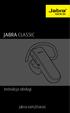 Instrukcja obsługi jabra.com/classic SPIS TREŚCI 1. WITAMY... 3 2. INFORMACJE O ZESTAWIE SŁUCHAWKOWYM... 4 3. SPOSÓB NOSZENIA... 5 3.1 WYMIANA WKŁADEK DO UCHA 3.2 MOCOWANIE ZACZEPU NA UCHO 4. WYMIANA BATERII...
Instrukcja obsługi jabra.com/classic SPIS TREŚCI 1. WITAMY... 3 2. INFORMACJE O ZESTAWIE SŁUCHAWKOWYM... 4 3. SPOSÓB NOSZENIA... 5 3.1 WYMIANA WKŁADEK DO UCHA 3.2 MOCOWANIE ZACZEPU NA UCHO 4. WYMIANA BATERII...
JABRA speak 510. Instrukcja obsługi. jabra.com/speak510
 JABRA speak 510 Instrukcja obsługi jabra.com/speak510 2013 GN Netcom A/S. Wszelkie prawa zastrzeżone. Jabra jest zarejestrowanym znakiem towarowym firmy GN Netcom A/S. Wszystkie pozostałe znaki towarowe
JABRA speak 510 Instrukcja obsługi jabra.com/speak510 2013 GN Netcom A/S. Wszelkie prawa zastrzeżone. Jabra jest zarejestrowanym znakiem towarowym firmy GN Netcom A/S. Wszystkie pozostałe znaki towarowe
INSTRUKCJA KAMERY WIFI P2P ZEGAR
 INSTRUKCJA KAMERY WIFI P2P ZEGAR I- Informacje podstawowe Produkt to wysokiej jakości kamera z modułem Wi-fi zintegrowana i ukryta w obudowie zegara. Umożliwia zapis video oraz zdjęć bezpośrednio na karcie
INSTRUKCJA KAMERY WIFI P2P ZEGAR I- Informacje podstawowe Produkt to wysokiej jakości kamera z modułem Wi-fi zintegrowana i ukryta w obudowie zegara. Umożliwia zapis video oraz zdjęć bezpośrednio na karcie
INSTRUKCJA OBSŁUGI. Kamera termowizyjna Flir One
 INSTRUKCJA OBSŁUGI Kamera termowizyjna Flir One PPHU KOLBA Łukasz Matuszczak Limanowskiego 65 42-506 Będzin-Grodziec tel/fax +48 32 265 22 00 sklep@kolba.pl DYSTRYBUTOR 2 1. Krok Naładuj kamerę Flir One
INSTRUKCJA OBSŁUGI Kamera termowizyjna Flir One PPHU KOLBA Łukasz Matuszczak Limanowskiego 65 42-506 Będzin-Grodziec tel/fax +48 32 265 22 00 sklep@kolba.pl DYSTRYBUTOR 2 1. Krok Naładuj kamerę Flir One
Aktualizacja oprogramowania sprzętowego przekaźnika bezprzewodowego WT 7
 Aktualizacja oprogramowania sprzętowego przekaźnika bezprzewodowego WT 7 Dziękujemy za wybór produktu Nikon. W tej instrukcji opisano sposób aktualizacji oprogramowania sprzętowego przekaźnika bezprzewodowego
Aktualizacja oprogramowania sprzętowego przekaźnika bezprzewodowego WT 7 Dziękujemy za wybór produktu Nikon. W tej instrukcji opisano sposób aktualizacji oprogramowania sprzętowego przekaźnika bezprzewodowego
Mini odtwarzacz mp3 i radio z Bluetooth Auvisio MPS-560.cube (ZX1501) INSTRUKCJA OBSŁUGI
 Mini odtwarzacz mp3 i radio z Bluetooth Auvisio MPS-560.cube (ZX1501) INSTRUKCJA OBSŁUGI Zawartość zestawu: mini stacja MP3 kabel USB (Mini-USB do USB) kabel ze złączem 3,5 mm instrukcja obsługi. Charakterystyka
Mini odtwarzacz mp3 i radio z Bluetooth Auvisio MPS-560.cube (ZX1501) INSTRUKCJA OBSŁUGI Zawartość zestawu: mini stacja MP3 kabel USB (Mini-USB do USB) kabel ze złączem 3,5 mm instrukcja obsługi. Charakterystyka
